Как нарисовать дизайн комнаты
Только кропотливая работа над обликом помещения позволяет сделать жильё удобным и красивым. Однако, как нарисовать дизайн комнаты правильно, знают немногие. К счастью, разобраться в этом вопросе позволит программа Sweet Home 3D. С её помощью каждый сможет создать дизайн жилого помещения, поэкспериментировать с расстановкой мебели и определиться с наиболее привлекательным вариантом.
При использовании Sweet Home 3D для проектирования дизайна квартиры вам доступен широкий перечень готовых планировок, мебели, дополнительных элементов оформления (освещения, ковров, бытовой техники и других). Всё это позволяет создавать реалистичный облик жилья, который в дальнейшем можно воплотить в жизнь.
Установка SweetHome 3D
Перед тем, как нарисовать дизайн комнаты, необходимо скачать Sweet Home с нашего сайта. Несмотря на широкий функционал, дистрибутив программы занимает всего 64 Мб, поэтому загрузка будет быстрой даже при небольшой скорости соединения.
Запуск и выбор режима работы
После того, как установка завершится, запустите Sweet Home. В появившемся окне программа предложит 3 варианта:
«Создать проект» — эта опция позволяет начать работу над дизайном помещения с нуля. Если планировка вашей квартиры не относится к типовым, стоит выбрать именно её. Здесь вы сможете создать планировку помещения, которая будет идеально совпадать с планировкой вашего жилья, какой бы сложной она ни была.
Несомненным достоинством программы является возможность работы на основе плана. Для этого достаточно отсканировать план помещения или достать изображение, а затем загрузить его в программу при создании проекта.
«Типовые планировки» — отличный вариант, позволяющий владельцам типовых квартир сэкономить время. Чтобы начать работу над расстановкой мебели и отделкой, достаточно просто выбрать планировку. После этого вы сразу сможете начать эксперименты с дизайном жилья.
«Открыть проект» — этот пункт пригодится вам, если вы сохраните проект и захотите в дальнейшем вернуться к нему, чтобы продолжить работу над созданием дизайна квартиры.
Рисуем комнаты
После создания проекта с нуля вы окажетесь в редакторе. Работа с ним проста: на поле с метражной сеткой кликните левой кнопкой, проведите курсором линию, равную по размерам стене комнаты и кликните ещё раз. Таким же образом рисуются все необходимые стены, а после замыкания контура программа Sweet Home автоматически преобразует рисунок в 3D-модель комнаты и рассчитает её площадь.
Добавляем двери и окна
3D-модель помещения почти готова – недостаёт только окон и дверей. Добавить их можно через соответствующие опции, иконки которых расположены на правой панели программы.
В каталоге Sweet Home представлены не только стандартные двери, но и арки, проёмы различных размеров и форм, с облицовкой и без. Удобное разделение по категориям позволяет легко найти подходящие варианты, не перебирая все представленные опции.
Каталог окон в программе также очень богат. Здесь представлены оконные и балконные блоки с разным числом секций. Размеры окон можно менять после добавления на сцену, что позволяет создавать нестандартный дизайн.
Выбранный вариант необходимо установить на плане квартиры в нужное место. Добавленные объекты можно поворачивать, зажимая левую кнопку мыши на круглом жёлтом указателе и поворачивая окна или двери за него, словно за рычаг.
Расстановка мебели и освещения
После того, как 3D-модель квартиры готова, самое время заняться экспериментами с мебелью и другими элементами оформления.
Иконка «Добавить мебель» на правой панели открывает доступ в каталог мебели, ковров, бытовой техники. Группировка по типу комнаты (ванная, прихожая, кухня и т.д.) позволяет быстро подобрать мебель для каждого помещения. Объекты этой группы также можно поворачивать, чтобы они вписались в предназначенное им место.
Каталог освещения также содержит ряд моделей световых приборов. Используя их, вы сможете расставить свет так, чтобы в квартире не оставалось тёмных уголков.
Используя их, вы сможете расставить свет так, чтобы в квартире не оставалось тёмных уголков.
Сохранение
Сохранить проделанную работу Sweet Home позволяет в виде изображения, PDF-файла или файла-проекта. Первые 2 варианта можно распечатать или отправить через Интернет, чтобы поделиться ими с друзьями, а последний пригодится, если вы захотите внести изменения.
Изучив эту статью и опробовав свои навыки в программе, вы узнаете, как нарисовать дизайн комнаты на компьютере, и сможете самостоятельно сделать свою комнату или даже всю квартиру более комфортной.
Как нарисовать интерьер комнаты (17 фото)
У вас хорошее воображение? Прекрасно. Однако часто, при планировании ремонта, хочется не только представлять задуманное, но и визуализировать его. Кроме того, иногда возникают ситуации, когда строителям или другим специалистам нужно объяснить ваши желания не «на пальцах», а на вполне осязаемой картинке.
Мы попытаемся интерьер комнаты нарисовать поэтапно в перспективе, то есть с искажёнными визуализацией формой и размерами предметов интерьера. Непонятно? Представьте две параллельные дороги… Если мы на них смотрим в перспективе, то на горизонте они обязательно сойдутся в одну точку — точку схода, хотя в реальности они никогда не пересекутся.
Ну, на дороги мы смотреть не станем, а попытаемся вместе нарисовать гостиную с камином.
Рисуем линию горизонта и точки схода
2. Затем на изображение наносим черты прямоугольника, большая часть которого расположена ниже линии горизонта. Из основной точки схода проводим лучи к краям параллельных линий — это появляются очертания стен, потолка и пола.
Создаем перспективу
3.
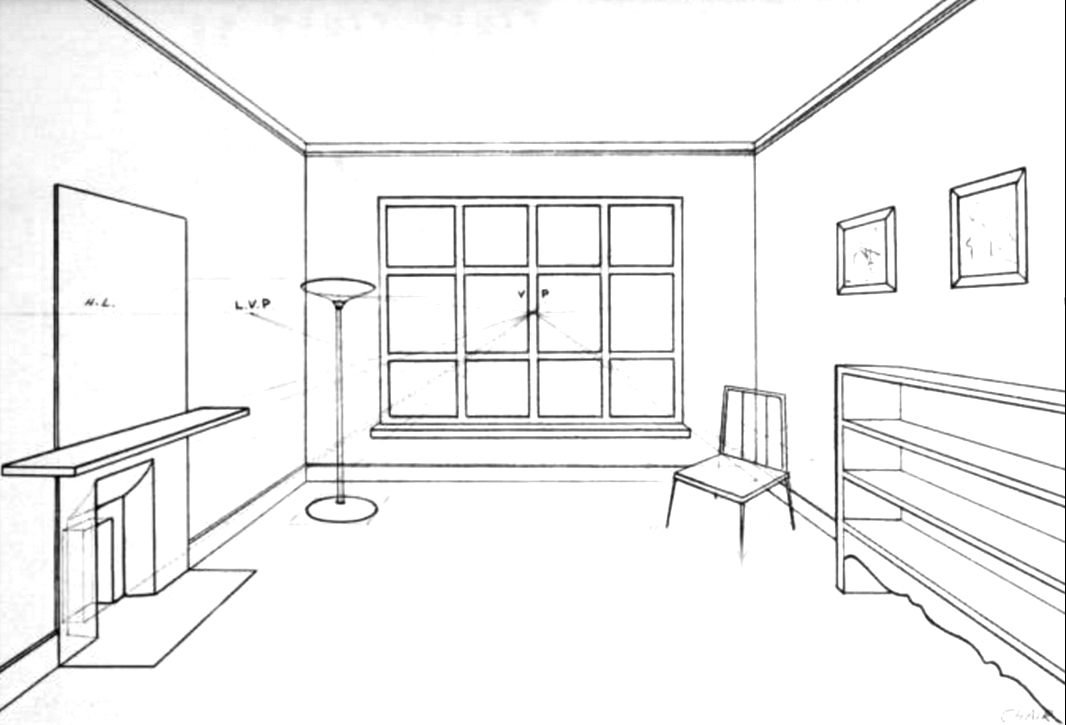
Рисуем основые элементы интерьера
4. Проводим еще несколько линий от точки схода, наносим овальные очертания торшера, немного обрисовывается камин.
Продолжаем рисовать мебель
5. Удаляем ставшие ненужными линии и продолжаем рисовать очертания мебели.
Наносим основные элементы мебели
6. Рисуем еще несколько линий от основной точки схода — в будущем они станут диваном, окном, торшером, картинами или любым другим, нужным вам предметом.
Проводим еще несколько лучей от точки схода
7. Наносим очертания подушек, журнального стола, прочих предметов — так вам станет понятно, каким образом эти предметы должны выглядеть на листе бумаги.
Задействуем вторую точку схода
8.
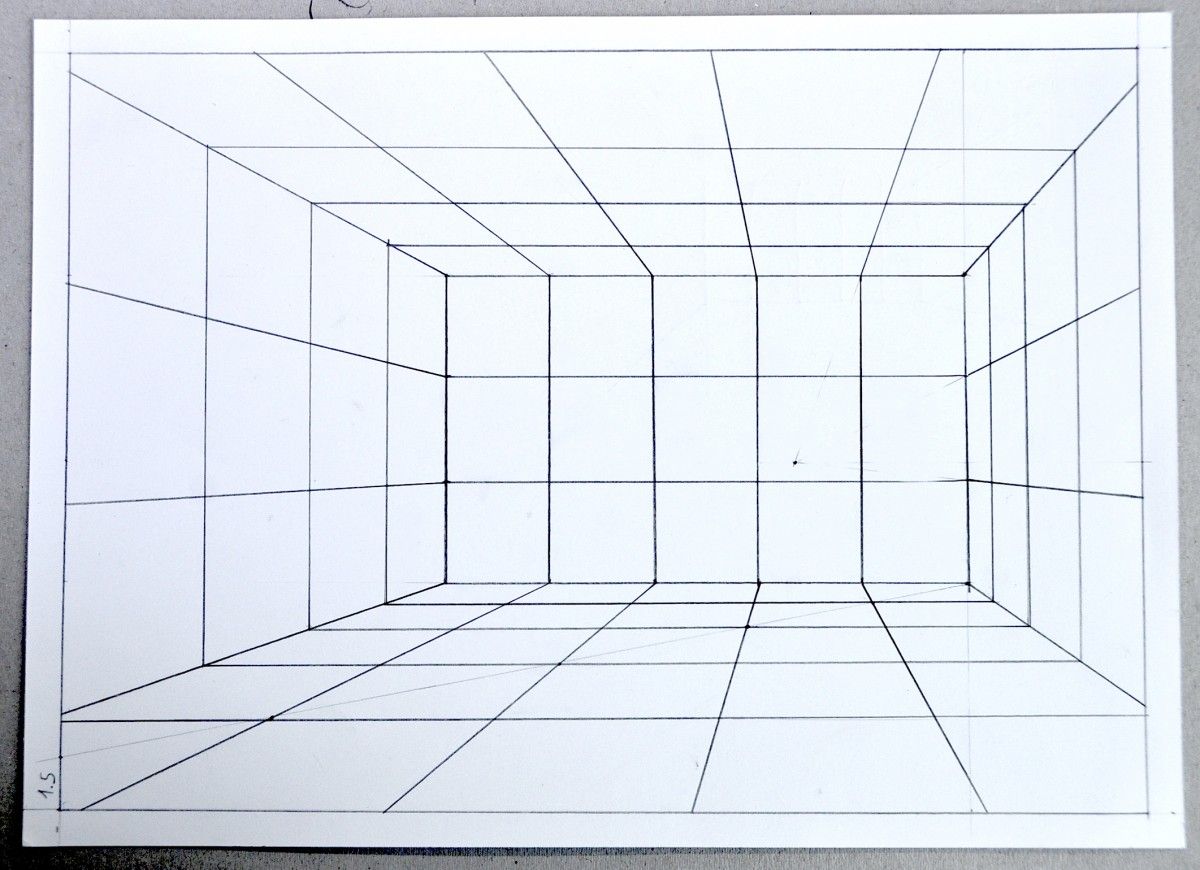 Помните, у нас осталась вторая точка схода? Она нужна для того, чтобы правильно разместить мебель на другой стороне рисунка. Проводим нужные линии и обрисовываем очертания кресла и пуфа.
Помните, у нас осталась вторая точка схода? Она нужна для того, чтобы правильно разместить мебель на другой стороне рисунка. Проводим нужные линии и обрисовываем очертания кресла и пуфа.
При желании можете доработать детали рисунка, хотя уже понятно, что на эскизе видны все самые важные элементы интерьера.
Таким же образом можно изобразить любую комнату, однако не забудьте в интерьере детской комнаты нарисовать, например, место для учебы, а на кухне — рабочую стену и расположение кухонного стола.
Как нарисовать интерьер комнаты на компьютере
Отдельно хочется остановиться на способах изображения интерьеров в перспективе с помощью компьютера, ведь современные технологии позволяют это сделать даже при минимальных знаниях соответствующего программного обеспечения.
В рисовании на компьютере нам помогут довольно распространенные программы типа Paint, Adobe Photoshop или Corel, которые присутствуют как в платном варианте, так и в условно–бесплатных демо–версиях, срока действия которых вполне хватит на создание множества рисунков на протяжении всего процесса ремонта.

В следующей статье мы более подробно остановимся на программах рисования, а сейчас несколько наглядных уроков поэтапного изображения интерьера с помощью программы Paint.net.
Скриншот главной страницы программы Paint.net
Перед вами — скриншот (изображение экрана) начальной страницы программы Paint.net. Как видите, интерфейс интуитивно понятен, версия русскоязычная, инструментов для рисования очень много, цветовая гамма включает в себя, минимум, 24 оттенка.
Начинаем поэтапно рисовать интерьер комнаты
А сейчас на фото — рисуем изображением точки схода и кромки бумаги с помощью инструмента «Линия» толщиной 5 px (пикселей), изображения ссылок со вставленным текстом. Для удобства восприятия используется выделение цветом — линии и надписи выполнены в синих и красных тонах.
Рисуем очертания мебели
Используя инструмент «Основные» — «Прямоугольник», добавляем спинку дивана и каминную стену, с помощью инструмента «Линия» наносим линии стен, дверей и пола.
 Кроме того, существуют возможности провести неровные линии, эллипсы, окружности, ссылки и стрелки; можно выбрать различные цвета, шрифты, размеры и расположение текста; наложение слоев; сглаживание и четкость; пунктирные линии и ряды мелких точек — возможности программы практически безграничны.
Кроме того, существуют возможности провести неровные линии, эллипсы, окружности, ссылки и стрелки; можно выбрать различные цвета, шрифты, размеры и расположение текста; наложение слоев; сглаживание и четкость; пунктирные линии и ряды мелких точек — возможности программы практически безграничны.
Рисуем очертания мебели
Таким же незатейливым образом можно нарисовать остальной интерьер, который будет более четким и ровным, чем на эскизе рукой, однако сначала потренируйтесь на легких изображениях.
Как нарисовать интерьер комнаты онлайн
При планировании интерьера можно обратиться за помощью к профессиональным дизайнерам, которые в режиме онлайн смогут реализовать ваши пожелания в части обустройства дома или квартиры. Однако данное удовольствие стоит денег, поэтому напрямую зависит от ваших финансовых возможностей.
Предложения профессиональных дизайнеров
А мы предлагаем вам воспользоваться бесплатными сервисами планировки интерьеров, которых в настоящее время на просторах интернета бесчисленное множество.
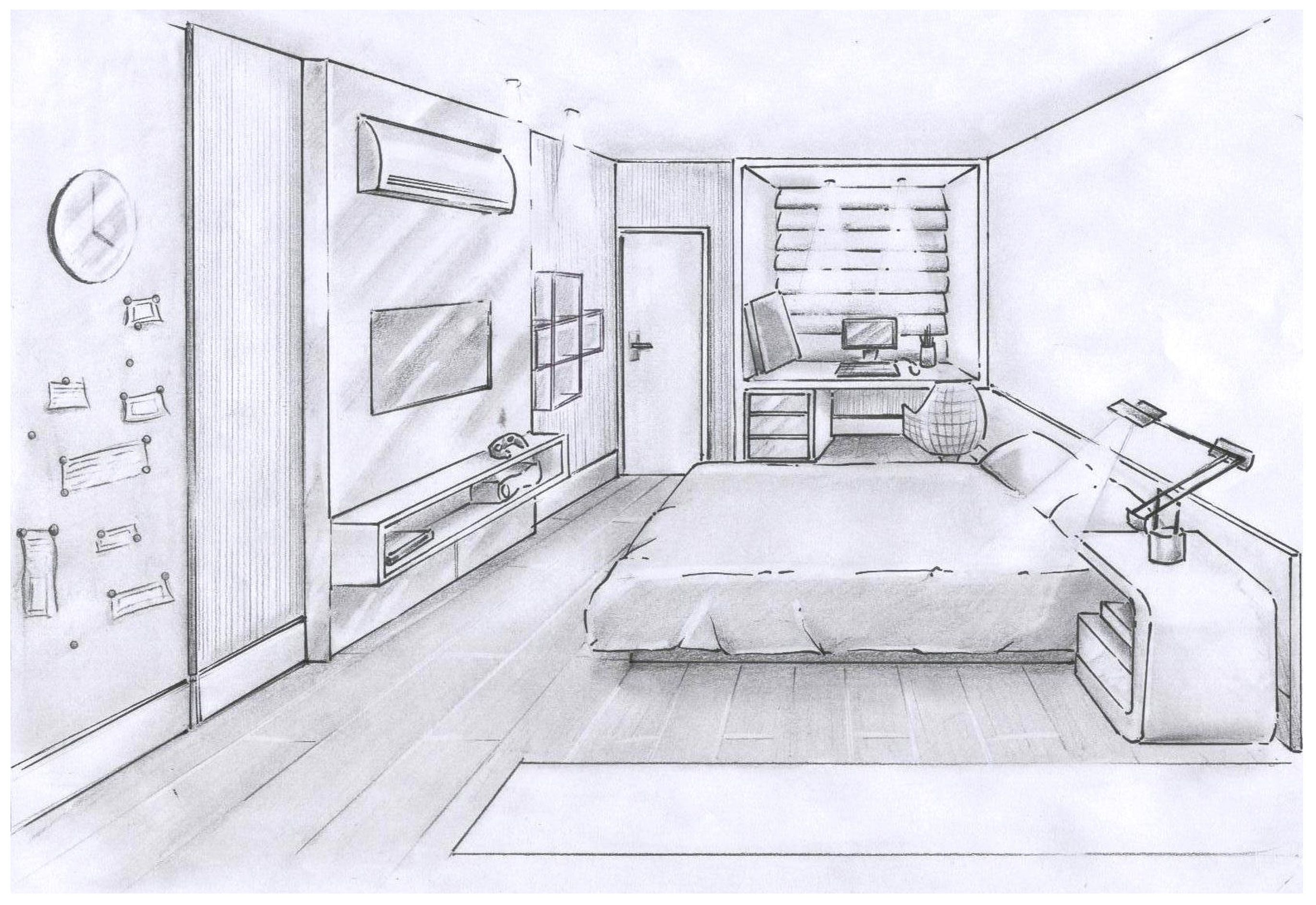
Интерфейс онлайн–планировщика интерьеров
Перед вами — возможность нарисовать интерьер комнаты онлайн бесплатно. Интерфейс понятен и доступен даже для новичка: возможность построить мини–копию дома или квартиры, расставить мебель и декор, с помощью онлайн–редактора изменить форму, расположение и даже цвет объектов, и, самое главное, предусмотрено бесплатное распечатывание результатов ваших творений.
Главная страница сайта по планирования интерьеров онлайн
Еще один скриншот страницы онлайн–планировщика, который, кроме расстановки предметов мебели и декора, предусматривает выбор точного размера площади комнаты, что необходимо при планировании ремонта и дизайна, предлагает несколько вариантов окон, дверей, потолков и прочих конструктивных элементов.
Прочтите наши советы, возьмите карандаш и лист бумаги, скачайте компьютерную программу и начинайте обучение, ведь графика, в том числе и компьютерная, очень увлекательное и интересное занятие.
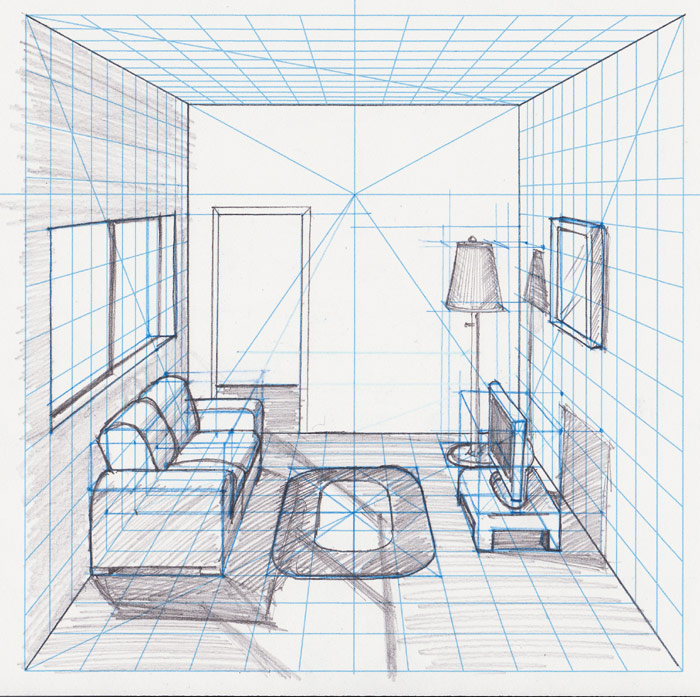 А если она еще и поможет вам сделать красивый стильный ремонт — то это именно то, на что мы и рассчитывали.
А если она еще и поможет вам сделать красивый стильный ремонт — то это именно то, на что мы и рассчитывали.
Дизайн интерьера с 3D-моделированием
Для всех, кто мечтает заниматься планированием и благоустройством своей квартиры, программа конструирования примерного дизайна интерьера в 3D –хороший помощник.
Практически все фирмы, выполняющие ремонт квартир, предлагают перед расчетом капитального или косметического ремонта выполнить дизайн в программе 3D. На сегодня данными программами располагают не только фирмы, выполняющие ремонт жилых помещений, но и большие гипермаркеты мебели. Покупатель точно знает, какую мебель ему нужно приобрести в магазине, но порой консультация дизайнера изменяет принятое решение кардинально.
Использование программ 3D дизайн-проектов помогает заказчикам определиться и с подбором необходимых мебельных комплектов, и с дизайном жилого помещения.
Рисунок 1. Интерфейс программы 3D дизайн-проекта
Сегодня мы попробуем поработать с такой программой. Она размещена на сайте гипермаркета мебели, но содержит и элементы оформления. Рассмотрим методику создания дизайна интерьера жилого дома (квартиры) в программе 3D дизайн-проекта. Первое, что нам понадобится, это определиться с размерами помещения, для которого выполняем проект. Затем переходим к работе с программой, открываем программу и переходим из режима 3D в плоскость 2D (как показано на Рисунке 2).
Она размещена на сайте гипермаркета мебели, но содержит и элементы оформления. Рассмотрим методику создания дизайна интерьера жилого дома (квартиры) в программе 3D дизайн-проекта. Первое, что нам понадобится, это определиться с размерами помещения, для которого выполняем проект. Затем переходим к работе с программой, открываем программу и переходим из режима 3D в плоскость 2D (как показано на Рисунке 2).
В режиме 2D начинаем создавать собственное жилое помещение. Для этого используем пиктограмму «Создать контур жилого помещения». Кроме контура в данном режиме можно создать также окна и двери (смотри рисунки 3-4).
Рисунок 2. Окно проекта в режиме 2D
Начинаем рисовать первую стену нашего жилого помещения, используя полученные размеры длины и ширины комнаты.
Рисунок 3. Технология создания контура помещения
Аналогично дорисуем оставшиеся стены. Теперь разместим на соответствующих стенах окно и дверь. Для этого используем соответствующие пиктограммы редактора 2D, а также размеры окон и дверей и расстояние этих элементов от соответствующих стен (смотри рисунки)
Рисунок 4.
 Вставка дверного проема и двери
Вставка дверного проема и двериРисунок 5. Вставка оконного проема и окна
Контуры помещения, окна и двери размещены, можно переходить в 3D дизайн-проект, эта пиктограмма размещена в верхнем правом углу редактора 2D. В 3D получаем пустое помещение с одним окном и одной дверью. Кликнув левой клавишей мыши на дверь и окно, можно увидеть, в какую сторону они открываются (рисунок 6). Теперь займемся дизайном помещения.
Рисунок 6. Переходим в окно 3D
Сделаем активным вкладыш «Оформление». И постараемся подобрать примерно такой орнамент и цвет обоев, какой будет использоваться при ремонте (в данном случае мы рассматриваем цветовое оформление помещения). Перетащим найденные обои на стены комнаты, используя левую клавишу мыши. Аналогично выбираем покрытие для пола и также перетаскиваем это покрытие на пол комнаты, используя левую клавишу мыши. Пол и стены оформлены.
Добавляем остальные аксессуары, которые могут находиться в комнате: ковры, напольную вазу и часы, картины, обязательно шторы на окна, может быть тренажеры. Для того чтобы данные аксессуары правильно разместились в комнате, используем пиктограммы настройки, которые при выделении объекта размещаются ниже окна 3D
Для того чтобы данные аксессуары правильно разместились в комнате, используем пиктограммы настройки, которые при выделении объекта размещаются ниже окна 3D
Рисунок 7 Кнопки редактирования объектов
И, конечно же, мебель: шкафы и стеллажи, кровати и столы со стульями. Возможно, книжные полки, кресла, компьютерный стол и, конечно, люстру или другой светильник. Ваша комната может выглядеть так, как показано на рисунке
Или так
В общем, экспериментируйте и выбирайте те программы, которые помогут определиться с дизайном интерьера Вашего дома.
Материал подготовила методист Шутилина Л.А
Как рисовать комнату в перспективе
Добрый день, в сегодняшнем уроке будем изучать такое понятие, как перспектива и как пример, будем учиться как рисовать комнату в перспективе.
Разберем понятие, что вообще такое перспектива? Перспектива, это изобразительное искажение пропорций и формы реальных тел при их визуальном восприятии. Например, две параллельные дороги кажутся, что они сходятся в одну точку на горизонте.
Например, две параллельные дороги кажутся, что они сходятся в одну точку на горизонте.
В нашем уроке, как рисовать комнату в перспективе, это будут не две дороги, а гостиная комната с предметами интерьера, на которую мы смотрим с определенной точки, а стены комнаты и предметы интерьера зрительно от нас удаляются, вот, чтобы сохранить правильные пропорции и будем изучать в данном уроке.
как рисовать комнату в перспективе
Шаг 1
С помощью линейки проводим горизонтальную линию. В центре рисуем точку. Это будет точка схода, в которой будет сходиться множество линий. Есть еще одна точка схода в левой стороне бумаги.
Рисуем точки схода линий перспективы
Шаг 2
Теперь нарисуем прямоугольник, большая часть которого находится ниже линии горизонта. Из точки схода проводим линии через углы прямоугольника к краям бумаги.
Рисуем линии комнаты
Шаг 3
Сотрем линии, проведенные внутри прямоугольника. Теперь у нас есть правильные очертания комнаты в перспективе. Нарисуем несколько прямоугольников, а также несколько вертикальных линий.
Нарисуем несколько прямоугольников, а также несколько вертикальных линий.
Шаг 4
С помощью линейки проведем еще несколько линий от точки схода. Нарисуем также овалы для лампы.
Шаг 5
Снова стираем ненужные линии. Теперь нарисуем несколько вертикальных линий, прямоугольники и изогнутые линии. Теперь уже ясно, где будут диван, камин, лампа, картины, дверь и окно.
Шаг 6
Снова рисуем направляющие линии от точки схода, чтобы получить линии дивана, окна, двери, картин и плинтуса. Также нарисуем две U-образные формы: одна для настольной лампы, а другая для нижней части вазы. Нарисуем несколько линий для бревен в камине.
Шаг 7
Добавим несколько деталей к бревнам, вазе и светильнику. Нарисуем изогнутые линии для подушек дивана. Далее рисуем D-образную форму для журнального столика.
Шаг 8
Продолжаем добавлять детали интерьера в нашем уроке как рисовать комнату в перспективе.
Шаг 9
Рисуем ножки журнального столика.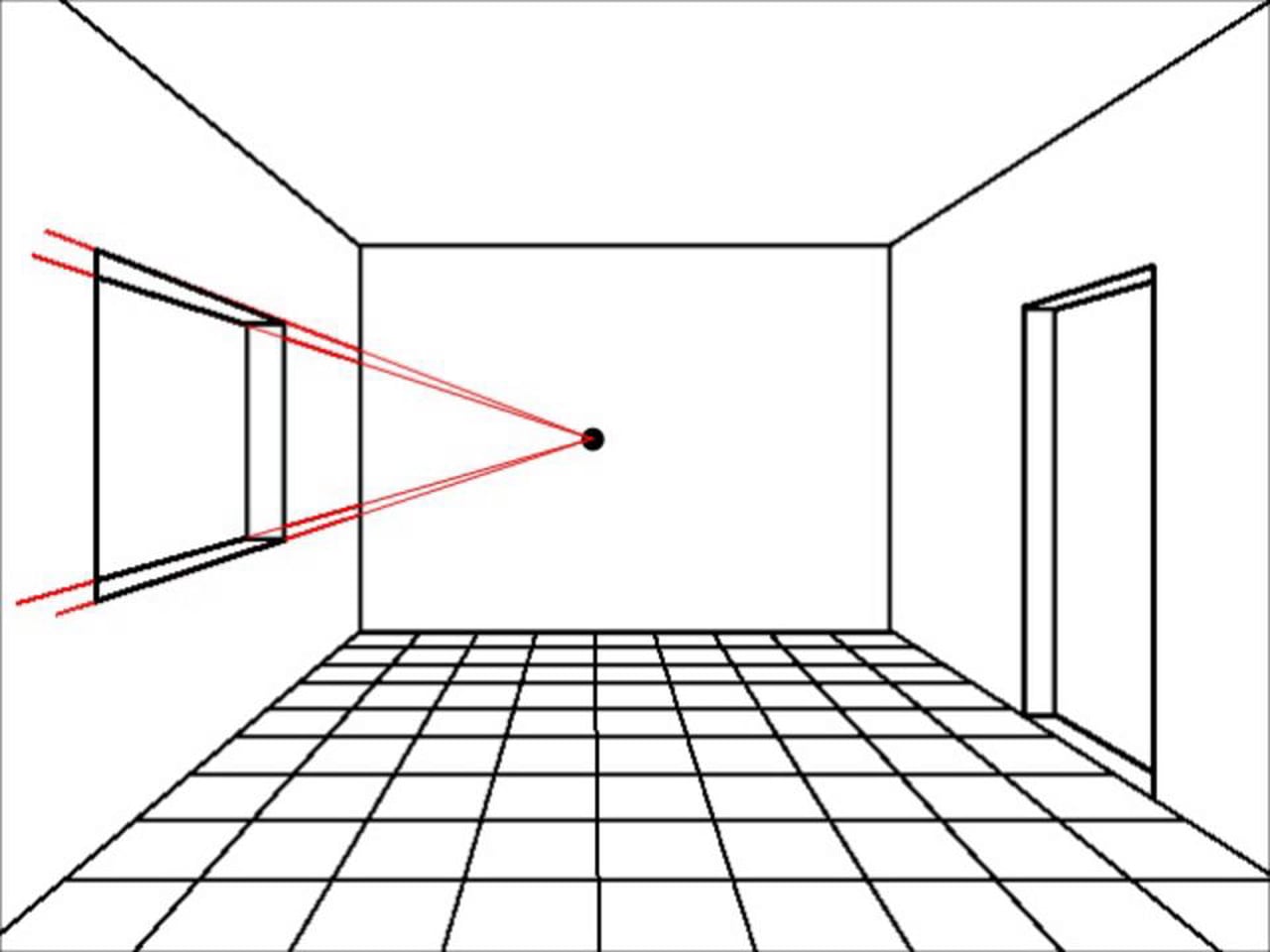 Сейчас мы будем рисовать кресло, для которого не будем использовать центральную точку схода. Кресло повернуто на бок и используются две отдельные исчезающие точки. Однако точки находятся за пределами листа. Одну исчезающую точку мы уже нарисовали слева. Если на листе с правой стороны нет места, можно подложить другой лист бумаги и отметить точку схода на нем. Нарисуем линии, идущие к правой точке схода. Начнем рисовать кирпичи на камине.
Сейчас мы будем рисовать кресло, для которого не будем использовать центральную точку схода. Кресло повернуто на бок и используются две отдельные исчезающие точки. Однако точки находятся за пределами листа. Одну исчезающую точку мы уже нарисовали слева. Если на листе с правой стороны нет места, можно подложить другой лист бумаги и отметить точку схода на нем. Нарисуем линии, идущие к правой точке схода. Начнем рисовать кирпичи на камине.
Шаг 10
Теперь нарисуем несколько линий, идущих к левой точке схода. Продолжаем рисовать кирпичи на камине.
Шаг 11
Продолжаем рисовать кресло и пуфик. Нарисуем линию провода лампы и еще несколько кирпичей на нижней части камина.
Шаг 12
Дорисуем кресло и другие детали, которые нужно доработать.
Шаг 13
Сотрем ненужные линии. Комната готова.
Наш урок как рисовать комнату в перспективе окончен, беря за пример этот урок, можно нарисовать свою комнату в перспективе. Тренируйтесь и у Вас все получится, развивая свое мастерство, можно рисовать не только комнаты, но и дома, улицы, парки и т.д.
Надеемся, что вам понравился этот урок как рисовать комнату в перспективе и если хотите получать наши новые уроки первым, то можете подписаться на их рассылку.
Мы публикуем новые уроки раз в неделю, и Вы будете первым, кто узнает о них. Вы также можете публиковать свои уроки рисования, добавив их на наш сайт.
Еще Вы можете голосовать за тот или иной урок, подняв его в рейтинге вверх или опустив в низ. Желаем удачи!
Paint 3D: что это и как пользоваться?
В этой статье мы расскажем все, что нужно, чтобы успешно начать использовать графический редактор Windows Paint 3D. Вы узнаете о базовых элементах управления программой, а также получите руководство по созданию небольшого проекта.
Paint 3D: создание нового изображения
Прежде чем начать работу с Paint 3D, убедитесь, что у вас установлена эта программа. Если вы используете Windows 10, Paint 3D встроен в вашу систему по умолчанию. Если это не так, вы можете бесплатно загрузить Paint 3D из магазина приложений Microsoft по этой ссылке.
Запустите Paint 3D и нажмите на кнопку «Создать», чтобы создать новое изображение.
Кнопка Создать (New) позволяет создать новое изображениеМеню в Paint 3D
В Paint 3D имеется главное меню, элементы которого вы можете использовать для редактирования изображения.
- В крайнем правом углу вы найдете графические инструменты, где вы можете выбрать различные кисти и другие инструменты и рисовать ими.
Кисти в Paint 3D
- С помощью кнопки «2D» у вас есть возможность создавать двумерные фигуры, например, квадрат.
2D-фигуры в Paint 3D
- Справа находится кнопка «3D», которая вам понадобится, если вы захотите добавить к вашему изображению различные 3D-модели (людей, животных и др.) и фигуры (сферу, куб и др.). Вы также можете создавать 3D-эскизы с мягкими и острыми краями и задавать различные свойства поверхности объекта (матовая поверхность, блеск и тому подобное).
3D-модели в Paint 3D
- Рядом с кнопкой «3D» вы можете найти кнопку «Наклейка». Наклейки можно легко разместить на трехмерном объекте. Например, вы можете создать глобус из сферы и изображения с картой мира. Подробнее об этом будет рассказано ниже.
- Рядом вы найдете кнопку «Текст», которую вы можете использовать, чтобы добавить текст к своему изображению.
- Кнопка «Эффекты» позволяет применять различные фильтры или изменять уровень освещения вашего изображения.
- Кнопка «Область рисования» используется реже, чем остальные. Например, с ее помощью вы можете изменить размер области рисования или выбрать прозрачный фон.
- Помимо прочих, есть еще кнопка «Remix 3D», где вы найдете различные 3D-модели, которые были загружены пользователями.
Все кнопки меню Paint 3D
- В левой части страницы вы найдете кнопку меню, с помощью которой вы можете сохранить или экспортировать свой проект.
Кнопка управления проектом
Как правильно настроить Paint 3D
Поскольку в Paint 3D в основном создаются трехмерные изображения, вам нужно подружиться со специальным управлением этой программой.
Как и в случае с обычным редактором Paint, вы можете масштабировать изображение с помощью колеса мыши. А если вы нажмете на кнопку в правом верхнем углу, вы сможете перемещать и крутить трехмерное изображение с помощью правой кнопки мыши. При нажатии на колесико мыши изображение можно перемещать.
Paint 3D: создание первого проекта
Для того чтобы вам было понятнее, как работать в Paint 3D, предлагаем вам создать первый проект вместе с нами шаг за шагом.
- Сначала добавьте сферу с помощью кнопки «3D». При создании сферы удерживайте клавишу Shift, чтобы сделать ее ровной, а не эллипсоидной.
- Затем загрузите изображение Земли из Интернета и перетащите его в Paint 3D. После этого нажмите на кнопку «Создать 3D» справа.
- Теперь нажмите «Создать наклейку».
- Переместите изображение на сферу, нажав левую кнопку мыши и масштабируйте его так, чтобы все было видно. После этого нажмите на галочку. Теперь у вас есть трехмерная модель Земли.
- Активируйте прозрачную область рисования с помощью кнопки «Область символов».
- Экспортируйте свой проект, нажав кнопку управления проектом, в виде файла FBX, который вы можете открыть с помощью программы Mixed Reality Viewer. В Windows 10 она предустановлена.
Читайте также:
Фото: WPX Box
Рисунки на стену в комнату своими руками: лучшие идеи дизайна
Нужно ли умение рисовать
Многие люди считают препятствием неумение рисовать. Стоит отметить, что специальные знания живописи для разрисовывания стен не требуются. Наличие художественного таланта совсем не требуется, стараться походить на Ренуара или Малевича не нужно. Важно найти свой уникальный стиль и придерживаться его, что позволит самореализоваться. Отсутствие времени, желания, вдохновения могут быть компенсированы использованием простых методик — шаблонов, которые легко обводятся краской.
Процесс рисования значительно упрощается при наличии художественных навыков. Всегда можно попробовать нарисовать эскиз или срисовать готовый рисунок. Самый примитивный способ — найти шаблон в сети или купить его в магазине.
Что важно знать о способах росписи стен?
Человек, не умеющий рисовать как настоящий художник, способен на многое, даже если об этом не подозревает. Достаточно уверенно держать в руках:
- кисти разной ширины;
- баллончик с краской;
- валик с насадкой;
- маркер;
- карандаш для разметки.
Каждое приспособление оставляет свой узнаваемый след. Из этих мазков, линий и закрашенных цветных блоков можно получить своими руками любое изображение на вертикальной поверхности.
Желаемый рисунок можно перенести на стену любым способом. Например, в школе многие знакомились со способом увеличения изображений по квадратикам. На маленьком рисунке размечается сетка по 2-5 см, и потом на большой разметке стены прорисовывается каждый квадратик. Так сохраняются пропорции и узнаваемого портрета.
В этой технике даже подросткам доступны декоративные рисунки на стенах своими руками. Можно перенести на стену фирменный знак, логотип известной рок-группы или своего кумира.
Проще всего своими руками, без привлечения художника, перерисовать черно-белые изображения портретов Джона Леннона или Виктора Цоя, которые давно всем знакомы. Девушки рисуют Мерлин Монро и Коко Шанель на фоне Эйфелевой башни. Легче нарисовать у себя в спальне условно-образный рисунок леди в шляпе. Чуть сложнее перенести с хорошего фото свой силуэтный профиль по квадратикам и заполнить краской нужные участки. Попрактиковавшись с черновиками на куске фанеры, делают начисто рисунки на стенах в интерьере, как на фото.
Такой рисунок создаст ощущение гуляющего по комнате ветра
Рисунок в японском стиле будет вызывать интерес
Есть разные идеи и способы выполнения декоративных рисунков, но не все доступны новичкам. Наработать практику можно на стене перед ремонтом. Если получиться – оставить как декоративное панно, не будет выглядеть как шедевр – всегда можно закрасить или закрыть обоями. Подходят любые интерьерные краски, например, на акриловой основе.
Исключение составляет объемный декор, его придется целиком снимать со стены для ремонта. Поэтому его выполняют на подготовленной поверхности, например, после очередного обновления обоев под покраску. Этим способом выполняют сезонное декорирование стен в детской. Летняя коллекция порхающих бабочек из сложенной вдвое бумаги сменит цветущую весеннюю веточку, а после появятся осенние листья или улетающие птицы, потом – снежинки.
Трафарет для рисунка на стене можно сделать из картонной коробки
Дерево с птицами будет гармонично смотреться в коридоре
Такой пейзаж будет освежать спальню даже в сильную жару
Но проще всего сделать своими руками абстрактные рисунки или пересекающиеся геометрические фигуры, из которых составлена цельная композиция. Настенные рисунки в интерьере лучше выполнять в единой цветовой палитре, но если после ремонта «не смотрится», то цветной блок на пустой стене способен все исправить или отвлечь внимание от каких-то дефектов.
Чтобы выполнить декор стен своими руками в новой для себя технике, стоит посмотреть мастер-класс по настенной живописи.
Ветки винограда на стене будут гармонично смотреться в интерьере
Большой декоративный рисунок в спальне поможет быстро заснуть
Какую выбрать тему для декора стен?
Просматривая на сайте интерьеры в разной стилистике, многие обращают внимание на декоративные рисунки на стенах, выполненные настоящими художниками. Действительно, многие шедевры в виде фресок, панорамных изображений в длинных проходах частных домов или настенные панно в ванной делают профессионалы.
Пригласить специалиста – такой вариант тоже не исключается. Но кто-то из друзей и знакомых может на подготовленной стене сделать разметку, чтобы перенести контуры известной картины или понравившегося эскиза. Тогда ваша задача будет минимальной – проработать цветные блоки, подобно тому, как ребенок осваивает «разукрашку».
Не стоит браться за сложные фрески, где предполагается техника теневых переходов или прорисовки драпировок. Используйте простое настенное изображение. Есть известные оптические иллюзии или 3D рисунки, которые при точном повторении на стенах квартиры будут смотреться так же эффектно. Например, лестница, как бы ведущая на заснеженную улочку с фонарями вдоль аллеи, или нарисованный спуск в кварталы мегаполиса. Да мало ли интересных и доступных для воплощения идей?!
Черное дерево на белом фоне стены кухни выглядит современно
Прямые линии с яркими цветами подарят вдохновение
Рисование на стене очень увлекательный процес
У городских жителей, которым не хватает живой зелени, популярны цветочные и растительные мотивы:
- схематическое изображение одного крупного цветка на стене;
- небольшая цветочная композиция на стене или в одном углу;
- цветущая гирлянда;
- букет или натюрморт с цветами;
- схематическое изображение увядающего цветка, теряющего лепестки;
- целая картина с цветущим садом или крыльцом с озеленением.
Дерево – второй по популярности мотив рисунков для интерьера своими руками. Его выполняют схематически или вполне реалистично. Таким способом декорируют прихожую с портретами предков – «генеалогическое дерево».
В детской комнате такой декор создает атмосферу сказки и детских грез.
Спальню в японском стиле традиционно украшает веточка цветущей сакуры. К ней нередко добавляется объемный декор стен своими руками в виде розовых бумажных цветов в технике оригами. Нечто подобное может украшать и комнату в любом современном стиле, если такой рисунок гармонирует в интерьере.
Портретные изображения – 3-е место по популярности. В спальне мальчика рисуют Человека-паука, Бэтмена или другого супергероя.
Комнату девочки украшают принцессы в длинных платьях, Рапунцель с косой, свисающей из башни, Фиона и Шрек, другие популярные персонажи.
Такой рисунок будет дополнять кухню
Фактурный рисунок с освещением сделает комнату более изысканной
Подростки-фанаты и рокеры рисуют на стенах личного пространства портреты своих кумиров.
Портретная абстракция, коллажи из собственных фото, дополненные большим рисунком на стене в центре инсталляции – тоже очень популярны.
Изображения, подчеркивающие стилистику интерьера, удерживают нижнюю ступеньку рейтинга популярной тематики рисунков в интерьере своими руками.
В просторной застекленной лоджии, отданной подростку под личное пространство, уместно изображение байка, концепт спортивной машины или болид «Формулы 1». Даже если рисунок на всю стену достаточно схематичен, он впечатляет своей динамикой и размахом.
Для девочки-подростка, занимающейся музыкой, можно в спальне нарисовать провода с птицами, больше похожими на нотную строку. Для спортсменки подойдет олимпийский пьедестал или что-то другое для мотивации упорных занятий. Разлетающийся одуванчик оценит юный натуралист. Портрет любимой собаки может внести ностальгическую нотку в декор прихожей, если всеобщий любимец «ушел на радугу».
У каждого стиля свой узнаваемый почерк, который нередко дополняют настенными рисунками, картинами на потолке, витражах или сводчатых арках для зонирования пространства. Характерные стилистические изображения:
Рисунок луны отлично подойдет для спальни
Вид рваной ткани будет придавать стене элегантности
Рисунок декоративной штукатуркой будет отлично сочетаться с дизайном гостиной
ТАБЛИЦА
1. | Стиль хай-тек и техно | Технические средства и механические игрушки |
2. | Классика и неоклассика | Натюрморты, портреты |
3. | Историческая стилистика | Настенные панно, фрески и картины с пасторальными сценами, живописными фрагментами, пейзажами |
4. | Готика или неоготика | Изображение островерхих храмов и замков, длинных переходов подземелья с факелами, витражи с розой |
5. | Модерн и постмодернизм | «Удар хлыста», изящные изгибы женского тела, витиеватый растительный орнамент, ящерицы |
6. | Прованс, шале и кантри | Лавандовые поля, характерные для европейского ландшафта пейзажи, изображение кошек и петухов |
7. | Японский минимализм | Восточные иероглифы, стебли бамбука, веточки цветущей сакуры, гейши в национальном наряде |
8. | Современные стили, лофт | Кварталы мегаполисов, оптические иллюзии, силуэтные портреты, муз инструменты, техника |
Перед тем как начать ремонт, стоит продумать все детали, включая стилистику интерьера, чтобы выполненный своими руками рисунок дополнял дизайнерскую концепцию.
Рисунок в арке отлично украсит декор комнаты
Ракушки в интерьере обязательно зацепят взгляд гостей
Способы выполнения простейших изображений
Настенный рисунок используют с разной целью:
- визуально расширить помещение;
- скрыть дефекты стен или детские «художества» на стене;
- подчеркнуть выбор стилистики;
- придать личному пространству больше индивидуальности;
- исправить недостатки невыразительного ремонта;
- реализовать творческие задатки и найти приложение для своего таланта;
- по-особому украсить каждую комнату;
- зонировать пространство, подчеркнув темой рисунка его функционал.
Для начала выбирают подходящий по стилю эскиз, который будет органично отражать функциональность помещения. Например, для декора ванной без стилистической привязки подойдут рыбки и ракушки, парусник на волнах, дельфины, коралловый сад
Декоративный рисунок штукатуркой будет смотреться объемным если на него правильно направить свет
Еще один вид декоративных рисунков на стене
Японский стиль в коридоре внесет разнообразие
Далее готовят поверхность – основа не должна под слоями краски размокнуть или осыпаться. Снимают старые обои, отслоившуюся краску и осыпающуюся шпатлевку. Поверхность штукатурят под отвес и уровень, чтобы стена был идеально ровной. Ее необходимо покрасить в тот цвет, который и будет основным фоном.
Самый простой способ выполнения самостоятельного декора – трафареты. Это пластина из картона, фанеры или пластика с вырезанным изображением. Его несложно сделать самостоятельно – перенести контурный рисунок и вырезать его по линиям. Используют внешний и внутренний контур, поэтому лучше вырезать фигурное отверстие предельно аккуратно.
Один и тот же шаблон или трафарет (кленовый лист, например) можно применять в росписи стен по-разному:
- приложить к стене и по краям распылять немного краски, получив неокрашенную серединку и «туманные»» очертания;
- обвести контуры контрастным цветом или, прикладывая в разных местах, обводить разными красками, характерными для осени;
- сделать вполне реалистическое изображение листа с распылением аэрозольной краски подобных оттенков, после чего прорисовать прожилки;
- накладывать по 2-3 трафарета со смещением от общей точки, используя разную технику – напыление, контуры и окрашивание.
Трафаретная роспись – не единственный способ рисования для тех, кто не считает себя художником. Рисунки широкими и узкими мазками тоже достаточно просты. Например, можно в спальне схематически изобразить контур лебедя, хлопающего крыльями, а разлетающиеся перья выполнить в технике завитков.
Такой рисунок будет отлично сочетаться с интерьером
Цветы буду дарить улыбку в любое время
Для этого понадобятся плоские кисти разной ширины. Способ нанесения изображения очень простой – кистью проводят по стене, слегка надавливая, делают небольшой поворот, отрываясь от поверхности. Край получится узким или рассеивающимся, в зависимости от ширины кисти и направления мазков.
Декор, где сочетаются роспись стен и объемные элементы. Можно из плотного цветного картона вырезать с ребенком целую коллекцию бабочек, которые складывают пополам и серединкой приклеивают на стену, чтобы они порхали над нарисованным на стене цветами или цветущей веточкой.
Другой способ – нарисовать в прихожей дерево, можно достаточно условно. Из раствора гипса или густой штукатурки вылепить объемные ветки, ствол, листья, плоды или даже библейских персонажей – Змея-искусителя, силуэты Адама и Евы вдали. Когда объемный декор высохнет, всю стену окрашивают в общий цвет мягким валиком.
Еще больше интересных идей по декорированию стен рисунками – в нашей фотогалерее.
Преимущества рисования картин на стенах
Рисование на стенах дает большое количество преимуществ. В первую очередь это отличный способ усилить выразительность интерьера.
Преимущества:
- индивидуализация интерьера;
- большой выбор вариантов оттенков;
- возможность построения концептуального проекта.
Этапы
При любой технике рисования должны соблюдаться следующие этапы:
- подготовка — считается обязательно процедурой, она мало чем отличается от подготовки стен перед оклейкой обоями;
- подготовка материалов и инструментов — при проведении процедуры используются вододисперсионная краска, кисти;
- нанесение фона — стена окрашивается в цвет фона рисунка;
- нанесение наброска — оформление проводится по частям, что позволяет вносить правки;
- раскрашивание — после оформления крупных линий и деталей большой кистью, маленькая используется для нанесения мелких штрихов.
Подготовка
Любая техника нанесения рисунка требует предварительной подготовки стены, она должна быть идеально ровной. После нанесения краски проявляются все невидимые ранее дефекты, отчего портится общее впечатление от работы.
При выравнивании стен используются две основные методики:
- монтаж гипсокартона — метод считается очень простым, требует минимальных навыков;
- нанесение мокрой штукатурки — способ используется при наличии определенного опыта, часто требуется повторное проведение процедуры.
Запасаемся нужными материалами
Полотном для настенной росписи служит ровная стена однородного цвета. Если ремонт в комнате завершен недавно, то можно приступать к нанесению рисунка. В остальных случаях покрытие лучше частично или полностью обновить. В подготовку стен включаются следующие этапы:
• выравнивание поверхности при помощи гипсокартона или штукатурки;
• стартовая шпаклевка;
• финишная шпаклевка;
• окрашивание в фоновый тон.
Штукатурка или гипосокартон, а также все виды шпаклевки следует прогрунтовать, в противном случае возможно появление на стене трещин. Лучше приобретать грунт и краску одного и того же производителя. Затем можно приступать непосредственно к росписи.
Сложные рисунки лучше доверить профессионалам
Для художественных работ понадобятся следующие материалы.
• Краски. Для настенной росписи оптимальным выбором станут акриловые матовые краски на водной основе: они быстро сохнут и имеют нейтральный запах. Акрил легко смешивается и хорошо ложится на поверхность стен, не размазываясь от случайного прикосновения, в отличие от гуаши. Подходящая консистенция краски для росписи стен: нежирная сметана.
Совсем необязательно покупать полную палитру красок: нужный оттенок получается за счет смешения других. Например, чтобы сделать цвет светлее, в него добавляют белый, темнее — темно-серый. Допускается смешение между собой любых красок на акриловой основе. Также нужный тон акрилу можно придать за счет универсальных колеров, добавляя их на глаз.
Если хочется нетривиальных решений, обратите внимание на акрил с люминесцентными и флуоресцентными добавками. Но такая экзотика в жилом помещении быстро надоедает. Интересные визуальные эффекты получаются за счет использования перламутрового или металлизированного акрила. Существуют и специальные акриловые краски для аэрографии в баллончиках.
Роспись стен масляными красками — скорее, пережиток прошлого. Работа с ними, от смешивания до нанесения, требует наличия специальных навыков. Масло, в отличие от акрила, считается капризным материалом, склонным к выгоранию и потемнению с течением времени. Особенность масляных красок — длительный процесс высыхания, позволяющий художнику корректировать изображение.
Довольно редко из-за высокой стоимости для росписи стен используют краски на основе темперы. Их достоинство заключается в отличной покрывающей способности. Так, при помощи белой темперы можно изобразить блик максимальной контрастности даже на черном фоне. Допускается смешение акрила и темперы. Сохнут они примерно с одинаковой скоростью.
• Кисти разной толщины, предпочтительнее из шерсти пони или белки. Тонкие кисти используются для прорисовки деталей, толстые — для больших площадей. Пригодятся и поролоновые валики: если нужно закрасить участок одним цветом.
• Интерьерный или фасадный акриловый лак: им покрывают готовую роспись в несколько слоев. Такие составы дополнительно защищают рисунок от негативных внешних факторов: солнечных лучей, перепадов температуры и влажности, загрязнений.
• Карандаши, фломастеры, маркеры применяются реже, в основном для росписи небольших участков стены. В зависимости от выбранной техники, могут понадобиться трафареты, валики.
От теории к практике: техники росписи
Если опыт в художественной сфере отсутствует или мал, рекомендуем обратить внимание на некоторые техники, благодаря которым получится создать несложное, но эффектное несложное изображение.
• Роспись при помощи трафарета. В продаже есть готовые трафареты многоразового использования из полимерной пленки. Если найти «тот самый» не удалось, то можно сделать заготовку своими руками из лавсановой пленки (милар). На нее кладут бумажную фигуру нужной формы, обводят, а затем по контуру вырезают канцелярским ножом. Не получилось найти пленку — трафарет можно изготовить из плотной бумаги или тонкого пластика, например, обложки от канцелярской папки. Техника нанесения трафаретной росписи проста: пленка прикладывается к стене и промазывается краской при помощи валика. Чтобы рисунок, состоящий из повторяющихся элементов, был ровным, предварительно можно сделать разметку их границ на стене малярным скотчем.
• Рисунок фактурным валиком. Изображение получается за счет того, что со стенами контактирует поверхность валика с выпуклыми орнаментами. Не забудьте удалить излишки краски с валика, прокатав его по специальному лотку. Затем валик прокатывается по стене в выбранном направлении. Также стоит следить, чтобы соседние дорожки рисунка четко соприкасалась друг с другом, без образования пустого пространства.
• Абстрактный схематичный рисунок. Предварительно нужно нарисовать или распечатать эскиз на листе бумаги, размер которой в масштабе соответствует размеру стены. Затем рисунок делится на квадратики, а на стене делается соответствующая разметка. Изображение с бумаги по частям переносят на стену. Еще один способ: воспользоваться проектором слайдов для переноса картинки. Изображение транслируется на стену, и контуры обводят цветными карандашами. Затем получившийся эскиз разукрашивают.
• Рисунок жидкими обоями. Используют несколько видов жидких обоев разных цветов. Малярным скотчем на стене намечается контур будущего изображения, и затем заполняется бумажной массой. После высыхания скотч отклеивают и приступают к оформлению следующей части. Еще один вариант: раскрасить стыки соседних полотен произвольной формы вручную, например, золотым цветом.
Перед началом росписи рекомендуется сделать пробные прокрасы на стене. Это уменьшит вероятность неприятных сюрпризов с цветом краски: он может меняться в зависимости от специфики фона и освещения.
Существуют и более сложные техники росписи: фреска, сграффито, аэрография, гризайль, трехмерная роспись. Чтобы удачно применить такую методику, нужна долгая предварительная практика. Рекомендуем доверять реализацию подобных проектов профессионалам.
Примеры интерьеров с художественной росписью
Декоративная роспись придаст интерьеру помещения оригинальную утончённость дизайнерской мысли. Может выглядеть как индивидуальный художественный орнамент, современное граффити или полноценное произведение классической живописи. Выступает универсальным вариантом акцентирующего декора для помещений любой функциональной нагрузки, начиная с гостиных и заканчивая санузлами или гардеробными.
Кухня
Роспись стен отлично смотрится и на кухне. Эффект, полученный от увиденного, существенно преображает помещение. В качестве примера можно посмотреть следующие фото:
Кухонная роспись стен в квартире
Роспись стен в обеденной зоне
Рабочий фартук на кухне со стеновой росписью
Спальня
Не меньший эффект происходит от вида росписи стен спален. Единственное, что следует учитывать при оформлении, это использование более спокойных изображений. Увиденное должно не будоражить, а успокаивать.
Оригинальное оформление спальной комнаты
Спальня с разрисованной аркой
Детская
Рассмотрев варианты художественной росписи для стен детской комнаты мальчика, можно понять, каковы его предпочтения, хобби, любимые мультипликационные герои.
Возможные варианты для разрисовки стен спальной девочки показывают аналогичные черты характера маленькой хозяйки комнаты.
Гостиная
Гостиная, украшенная росписью стен, способна преобразиться до неузнаваемости. Роспись может быть любой, главное, чтобы она гармонично вписывалась в остальной интерьер помещения.
Основные виды и способы нанесения
Для творческого процесса потребуются интерьерные краски, акриловые или водоэмульсионные, можно использовать гуашь. Простой карандаш нужен для нанесения эскизов и разметок. В определенных случаях для росписи применяется трафарет.
Самые распространенные способы нанесения рисунка:
- рисование краской;
- нанесение эскиза карандашом;
- по проекции слайдов;
- создание рисунка при помощи тени;
- техника трафаретного рисования;
- выполнение рельефных изображений.
Пожалуй, только опытные художники, с хорошо развитым пространственным мышлением, могут сразу переносить рисунок на стену краской. Если у вас нет достаточного опыта, лучше предварительно нанести изображение простым карандашом, а уже после использовать краски. При помощи аппарата для проекции слайдов можно отобразить любую картинку на стене, обвести ее контуры и разукрасить красками. Очень уникальная техника создания росписи на тени. При определенном освещении на стену будут попадать тени предметов, это может быть кружево, ваза, человеческая фигура, здесь можно экспериментировать и находить самые неожиданные решения. Тень обводится карандашом, а после заполняется выбранными оттенками. Удобно и просто использовать в рисовании трафареты. Их можно приобрести в магазине или изготовить самостоятельно. Рельефные изображения создаются при помощи гипсовых смесей.
Объемные изображения
Для выполнения этой работы используются гипсовые строительные смеси, металлические, резиновые шпатели. На размещенный эскиз наносится гипсовый раствор в те участки, куда необходимо добавить объема. Процесс напоминает работу скульптора, требует особой внимательности и терпения. Раствор нужно готовить небольшими порциями, так как он быстро застывает и становится твердым. После того как объемная композиция высохнет, ее можно дополнительно оформить красками. В большинстве случаев такие изображения выглядят завершенными и без добавления красок.
Намного легче создать объемные рисунки с использованием толстых трафаретов. Для этого шаблон нужно плотно прикрепить к стене и заполнить его пустоты раствором при помощи шпателя. Необходимо подождать пока строительная смесь высохнет, тогда можно снимать трафарет. Получившиеся объемные элементы, при необходимости аккуратно поправляются и оформляются красками.
Трафаретная роспись
Эта простая и удобная техника рисования позволит создать красивую роспись и почувствовать себя настоящим художником. В продаже имеется множество трафаретов разного размера и толщины. Ассортимент позволяет выбрать элементы изысканных узоров и деталей для создания композиции. Удобнее всего работать с самоклеящимеся шаблонами. Их легко закрепить, они плотно прилегают к стене, что позволяет получить аккуратный рисунок.
Кстати, при желании, легко создать оригинальный трафарет своими руками. Для этого понадобиться картон или пластиковая папка для бумаг, на которых размещают изображение и вырезают канцелярским ножом. На прикрепленный к поверхности трафарет, губкой или валиком наносится краска. После ее высыхания шаблон снимается и на его месте остается рисунок, который при необходимости можно подкорректировать тонкой кисточкой. Также удобно работать декоративными валиками с выступающими узорами, которые с использованием краски отпечатываются на стене.
Роспись по декоративной штукатурке
Текстурные, фактурные штукатурки могут стать замечательной основой для создания художественной композиции. Подобное основание позволяет получить очень интересные визуальные эффекты и различные фактуры. Некоторые работы, выполненные на декоративной штукатурке, напоминают старинные фрески или завораживающие рельефные картины. При правильном сочетании типа поверхности и выбранного рисунка, можно получить необычайно живописное изображение, которое будет поражать своей реалистичностью. Роспись по декоративной штукатурке — это настоящее искусство, которое требует знания технологий, опыта и руки мастера. С такой работой могут справится только профессиональные художники. Но даже простой незамысловатый сюжет, выполненный своими руками на текстурной поверхности будет выглядеть особенно интересно.
Рисунки своими руками
Сделать собственноручно художественную роспись в интерьере не так уж и сложно. Конечно не стоит ожидать, что такие рисунки в интерьере станут шедеврами изобразительного искусства. Но создать собственную уникальную композицию, которая эффектно преобразит помещение и будет примечательным украшением дома, конечно же получится. С помощью проектора слайдов легко отобразить изображение любой сложности, в точности обвести его контуры, а после разукрасить рисунок красками под силу любому дилетанту. А пользоваться трафаретами могут даже дети. А если вы неплохо обладаете творческими навыками и хорошей фантазией, то при должном старании и внимательности, вы добьетесь просто впечатляющего результата.
В начале стоит определиться с выбором рисунка и местом его расположения. Желательно выбрать стену напротив окна, которая хорошо освещается. Если на выбранное место попадает мало света, нужно над ним сделать дополнительное освещение, например, установить светодиодные светильники. Для создания художественной композиции понадобится приобрести краски, три кисти разного размера и можно начинать творить.
Новичкам рекомендуется использовать для рисунка не более трех цветов.
Даже из трех цветов возможно создать множество оттенков. Поэтому не спешите запасаться красками всех элементов радуги, лучше, чтобы изображение получилось гармоничным, а не аляпистым. Используя один черный цвет можно изобразить невероятно эффектную абстракцию или монохромную композицию в стиле черно-белого фото. В первую очередь, если это необходимо, наносится фон, делать это нужно на слегка влажную стену. После этого рисуется эскиз, который впоследствии оформляется красками. В завершении роспись аккуратно вскрывается прозрачным лаком. Так рисунок будет более прочным и долговечным.
Выбор сюжета композиции или орнамента
Перед выбором желаемого рисунка стоит учитывать, что реалистичные пейзажи, портреты смогут выполнить далеко не все, для такой сложной многоэтапной работы лучше пригласить художника. Ну, а создать оригинальный эффектный дизайн, разукрасить помещение орнаментами или узорами при помощи трафарета, многим под силу.
Художественная композиция должна сочетаться с дизайнерским стилем интерьера и подходить к характеру комнаты.
Необходимо учитывать, что рисунки и узоры могут значительно изменить пространство помещения. Чем выше и просторнее комната, тем больше можно использовать площади для росписи. В помещениях с низкими потолками, визуально приподнять стены позволят рисунки и орнаменты, расположенные вертикально. Необязательно расписывать стену полностью, можно красиво оформить угол комнаты, украсить узорами дверные, оконные проемы или перегородки. Если вы не можете определиться с выбором рисунка, посмотрите различные художественные работы, это занятие обязательно вдохновит и позволит позаимствовать понравившиеся идеи.
Видео описание
О рисование интерьера комнаты во фронтальной перспективе в следующем видео:
Заключение
Термин «эскиз» появился во Франции, где несколько столетий назад стали уделять особое внимание предварительному наброску, фиксировавшему замысел художника или архитектора. Эскиз комнаты, рисовать который от руки можно и без специального образования, показывает не готовый результат, но ведет к нему. И в большинстве случаев получается, что на работу по эскизу тратится меньше финансов и сил; при этом результат выглядит намного презентабельнее, чем ремонт, выполненный без него
Источники
- https://otlichnyjremont.ru/steny/kak-delat-risunki-na-stenah-v-kvartire.html
- https://www.dizainvfoto.ru/svoimi-rukami/dekorativnye-risunki-dlya-eksklyuzivnogo-dekora-sten-svoimi-rukami.html
- https://all4decor.ru/article/rospis-sten-v-interere-20-foto/
- https://m-strana.ru/design/khudozhestvennaya-rospis-sten-v-gostinoy-spalne-i-detskoy/
- https://roomester.ru/dekor/steny/risunki-v-interere.html
- https://m-strana.ru/design/eskiz-interera-zachem-nuzhen/
[свернуть]
Пост опубликован: 19.01.2021
Как рисовать 3D ручкой
3D ручки становятся все более популярными. Это недорогое, необычное и яркое устройство, которое превращает простое рисование в увлекательное и интересное занятие для всей семьи.
Рисунки нарисованные карандашами, фломастерами, или красками, в большинстве случаев так и остаются в альбомах, в лучшем случае вы вешаете рисунок в рамку на стену. 3D ручка позволяет делать объемные и яркие рисунки, которые могут занять место не только на стене, или в альбоме, но и гарантировано будут украшать комнату, новогоднюю елку и ваш интерьер. Рисуйте и создавайте объемные рисунки для любого праздника.
Что же можно нарисовать 3D ручкой? Все что угодно, на сколько хватит вашей фантазии.
Мы не разделеям сложность рисунков по возрасту, или умению. Немного времени, старания и терпения, вы и ваш ребенок научитесь рисовать удивительные, яркие объемные рисунки и объекты.
С чего же начать? Мы рекомендуем начинать знакомство с 3D ручками с рисунков на обычных детских раскрасках.
Возьмите любой альбом с раскрасками и начинайте обводить рисунок точно так же, как обычным карандашом:
Если обводить готовые раскраски становится скучно, то нарисуйте рисунок сами и превратите его в объемное украшение комнаты и интерьера:
Когда двухмерные изображения и рисунки полностью освоены и вы уверенно управляете настройками скорости и температуры 3D ручки, то следующий шаг, это создание трехмерных объектов. Рисунки вы можете придумать сами, или воспользоваться шаблонами с пошаговыми инструкциями на нашем сайте.
Со временем можно освоить и научиться рисовать пластиком настолько профессионально, что вы сможете организовывать мастер-классы, как это делает Полина Даньшина. Со своими удивительными объемными рисунками.
Видео-урок рисования рыбки от Полины Даньшиной.
Купите 3д ручку для ребенка, и она позволит развить творческие способности, усидчивость, аккуратность, улучшит моторику рук и надолго отвлечет ребенка от компьютера, или планшета.
Не знаете где купить в Москве 3D-ручки? Заходите на сайт Losprinters.ru. Мы подберем для вас самую лучшую модель под любой бюджет. От самых дешевых 3д ручек, до самых современных. Экологичный PLA-пластик широкой цветовой палитрой для 3D-ручек всегда в наличии.
Преимущества покупки 3Д ручки в нашей компании:
— Доставляем 3D ручки в любой город России, в самые короткие сроки.
— Отгружаем и доставляем 3D ручки и пластик без предоплаты. Вы оплачиваете заказ при получении.
— Оплата наличными, или банковской картой.
— Гарантируем качество, своевременный сервис, безопасность расходных материалов.
— Быстрая замена в случае гарантийного случая.
— Дополнительные скидки для постоянных покупателей.
RoomScan: создавайте трехмерный план этажа за секунды, просто обходя комнату
Architizer создает технические инструменты, которые помогут вашей практике: Щелкните здесь, чтобы зарегистрироваться сейчас . Вы производитель и хотите наладить контакт с архитекторами? Кликните сюда.
Выбросьте рулетку прямо сейчас!
На данный момент все, что вам нужно для создания макета плана этажа, — это ваш телефон. RoomScan Pro — это приложение от Locometric, которое позволяет вам с помощью смартфона создать план всей комнаты в течение минуты.Мы писали об этом пару лет назад, но возвращаем его на поверхность из-за недавно добавленных функций, которые увеличивают возможности его использования. Это отличный инструмент, который избавляет от утомительной и трудоемкой работы по осмотру существующих зданий вручную.
RoomScan использует встроенное оборудование iPhone для записи положения, длины и ориентации стен. Просто приложите свой телефон к каждой соседней стене, и приложение, похоже, по волшебству, автоматически сгенерирует план этажа, как только вы обойдете комнату.Для повышения точности версия Pro предоставляет пользователям возможность вручную вводить свои собственные измерения и добавлять такие функции, как двери и окна.
Via Electra Mag
Отзывы о приложении были в основном положительными, с приемлемым уровнем точности для таких мобильных инструментов (измерения оцениваются с точностью до ближайших 10 сантиметров или полфута). Хотя этого может оказаться достаточно для технико-экономического обоснования в начале проекта, такую погрешность не следует упускать из виду, учитывая, что архитекторы и геодезисты будут округлять свои размеры до 16-й дюйма для чертежей на этапе проектирования.
Locometric принял к сведению эту обратную связь и добавил в режим высокой точности. Хотя его собственная технология измерения не продвинулась для расчета таких мелких деталей, как миллиметры (в конце концов, точность приложения полностью зависит от точности оборудования Apple iPhone и iPad), этот режим позволяет пользователям использовать лазерный измеритель для перепроверки измерений и введите доли дюйма или миллиметра в их измерения для обеспечения точности.
Обновления приложения включают в себя новые функции, которые позволяют измерять и рисовать лестницы, сканировать и рисовать фасады зданий, а также дворы и сады, ориентировать рисунки относительно друг друга, даже если они с разных этажей, а также функцию привязки который автоматически выравнивает комнаты относительно друг друга, когда вы их перемещаете.
Совсем недавно новые возможности сканирования теперь позволяют создавать реалистичную трехмерную модель вашей комнаты, которую вы можете просматривать на экране. Вы даже можете нажать «Просмотр в AR», чтобы прогуляться по комнате в виртуальном пространстве в любое время и в любом месте.
Изображение с YouTube
Профессиональная версия приложения, которая раньше стоила 4,99 доллара США, теперь доступна для бесплатной загрузки на iPad и iPhone в App Store. Он доступен на многих языках и включает метрические, британские и восточноазиатские единицы измерения.
Чтобы узнать больше о том, как работает приложение, посмотрите это видео на сайте Locometric:
Architizer создает технические инструменты, которые помогут вашей практике: Щелкните здесь, чтобы зарегистрироваться сейчас . Вы производитель и хотите наладить контакт с архитекторами? Кликните сюда.
Инструменты для рисования
TRACE 3D Plus фокусируется на рисовании замкнутых пространств, называемых «комнатами». Пользователь должен нарисовать комнату, где проектный воздушный поток должен быть доставлен в конкретное замкнутое пространство.Например, если проектный воздушный поток не требуется специально направлять в туалеты в классе, туалеты не следует рисовать. Рисование посторонних помещений, в которых определенные воздушные потоки не имеют значения, приводит к увеличению времени расчета с небольшой окупаемостью инвестиций.
Когда комната нарисована, структура здания создается автоматически. Рисование комнаты всегда автоматически создает пол и стены. Если пользователь выберет вариант, автоматически может быть создан подвесной потолок и / или фальшпол.Экспозиция каждой поверхности также определяется автоматически, будь то внешний, внутренний или контакт с землей. Чтобы стена соприкасалась с землей, стена должна быть ниже уровня земли. Любая поверхность также может быть установлена на адиабатическую. Вертикальные стены могут быть преобразованы в воздушные стены. Все огибающие поверхности комнаты отбрасывают тени.
Инструменты рисования комнаты содержат следующие функции:
Раздел 1 — Инструмент выбора
Раздел 2 — Инструмент «Прямоугольник»
Раздел 3 — Инструмент «Прямоугольник под углом»
Раздел 4 — Инструмент ломаной линии (с функцией многоугольника)
Раздел 5 — Подвесные потолки и фальшполы
Раздел 6 — Помещения, занимающие несколько уровней
Раздел 7 — Удалить
Раздел 8 — Объединение, «Удаление стен» и «Удаление этажей»
Раздел 9 — Перемещение стен
Перейдите в Building & Site -> Create Building -> Construction tab.Щелкните значок куба с названием «Инструменты рисования комнаты».
Секция 1 — Инструмент секции
1.1. Щелкните значок стрелки с названием «Инструмент выделения». В качестве альтернативы, удерживая клавишу Ctrl, нажмите клавишу s. Вот как выполнять общий выбор для навигации и удаления.
1.2. Чтобы выбрать несколько объектов, удерживайте клавишу SHIFT при щелчке.
Раздел 2 — Инструмент «Прямоугольник»
2.1. Щелкните значок прямоугольника с названием «Нарисовать прямоугольную комнату».В качестве альтернативы, удерживая клавишу Ctrl, нажмите r. Сочетание клавиш с клавиатурой поможет ускорить рисование.
2.2. Чтобы нарисовать прямоугольник от руки, установите / оставьте длину и ширину равными нулю. Используйте мышь, чтобы выбрать первый угол, затем перетащите, чтобы нарисовать второй угол. Внутренние и внешние размеры будут отображаться в соответствии с настройками видимости. Если стена, которая была внутренней, становится внешней, ее имя будет сброшено. Аналогичным образом, если стена, которая была внешней, становится внутренней, ее имя будет сброшено.2.3. Чтобы нарисовать прямоугольник с фиксированным ВНУТРЕННИМ размером и / или фиксированным поворотом, используйте поле длины, ширины и / или угла. Чтобы вернуться к горизонтальному или произвольному режиму, установите их обратно на ноль.
2.4. Если бы Угловой прямоугольник ранее использовался, угол будет распространен обратно в инструмент Прямоугольник. Чтобы очистить значение, установите его на ноль. Эта функция удобна, если пользователь хочет установить угол один раз с помощью прямоугольника под углом, а затем использовать более быстрый инструмент «Прямоугольник с двумя щелчками».
Раздел 3 — Инструмент «Прямоугольник под углом»
3.2. Щелкните, чтобы добавить первую вершину, перетащите, чтобы установить длину и угол первой стороны, затем щелкните, чтобы добавить вторую вершину. Этот угол будет показан на панели инструментов. Настоятельно рекомендуем устанавливать угол, используя максимально длинную стену. Это может включать создание временного помещения, которое позже будет удалено для достижения максимальной точности угла.
3.3. Перетащите, чтобы выдавить прямоугольник, затем щелкните, чтобы разместить комнату. Если стена, которая была внутренней, становится внешней, ее имя будет сброшено. Аналогичным образом, если стена, которая была внешней, становится внутренней, ее имя будет сброшено.
3.4. Угол только что размещенного прямоугольника распространяется на инструмент «Прямоугольник», так что пользователь может использовать более быстрый инструмент «Прямоугольник с двумя щелчками» для продолжения рисования по сравнению с инструментом «Угловой прямоугольник с тремя щелчками».
Раздел 4 — Инструмент полилинии
4.1. Щелкните значок полилинии с названием «Нарисовать комнату из полилинии». В качестве альтернативы, удерживая клавишу Ctrl, нажмите w. Сочетание клавиш с клавиатурой поможет ускорить рисование.
4.2. Щелкните, чтобы добавить первую вершину, перетащите, чтобы установить длину и угол первой стороны, затем щелкните, чтобы добавить вторую вершину.
4.3. Чтобы нарисовать линию фиксированной длины, используйте поле длины. Щелкните, чтобы добавить первую вершину, щелкните правой кнопкой мыши, чтобы задать фиксированную длину, затем щелкните, чтобы добавить вторую вершину.Как только сегмент фиксированной длины будет размещен, инструмент вернется в режим свободной руки для следующего сегмента. Щелкните правой кнопкой мыши, чтобы снова вступить в бой. Чтобы вернуться в режим свободной руки, установите его обратно на ноль. Отобразится внутренняя и внешняя длина с учетом толщины стены.
4.4. Индикаторы угла появятся между сегментами.
4.5. Закройте многоугольник, чтобы разместить комнату. Если стена, которая была внутренней, становится внешней, ее имя будет сброшено. Аналогичным образом, если стена, которая была внешней, становится внутренней, ее имя будет сброшено.Появятся внутренние размеры комнаты, и эти внутренние размеры комнаты будут отличаться от длины полилинии от конца до конца. Когда стены имеют круглую форму, возникает соблазн нарисовать множество очень маленьких отрезков линий, чтобы они следовали кривой. Однако это приводит к появлению множества маленьких стен, которые увеличивают время расчета. Упростите изогнутые стены, используя лишь небольшое количество длинных отрезков, например три или пять по кривой 90 °.
4.6. Чтобы заполнить область, которая уже частично ограничена отсоединенными стенами, нарисуйте сегменты полилинии, которые нужно замкнуть.Как только область будет огорожена, она превратится в комнату.
4.7. По умолчанию полилиния не будет пересекать существующие стены. Чтобы заставить инструмент полилинии обвести существующие стены, например, в случае ограждения внутреннего двора неправильной формы, удерживайте клавишу ALT. Удерживайте клавишу ALT от начала до конца ломаной линии. По сути, клавиша ALT преобразует инструмент полилинии в инструмент многоугольника. Многоугольник должен окружать себя и заканчиваться на своей начальной вершине, иначе многоугольник не будет подчиняться.(Для получения дополнительной информации о дворах см. Https://tranecds.custhelp.com/app/answers/detail/a_id/788)4.8. Чтобы заставить полилинию привязаться к горизонтали или вертикали, удерживайте клавишу SHIFT. Мышь должна находиться в пределах 15 градусов, чтобы щелкнуть.
Раздел 5 — Подвесные потолки и фальшполы
5.1. Чтобы нарисовать комнату с подвесным потолком и / или фальшполом, установите флажок перед размещением комнаты. Это может быть изменено позже в свойствах комнаты в индивидуальном порядке или в мастере редактирования для многих комнат.Синяя штриховка представляет собой подвесной потолок, а красная штриховка — фальшпол. Если существующее помещение с подвесным потолком или фальшполом будет разделено, поверхность будет сохранена в самой большой области. Бывают ситуации, когда разделка и разделение помещений приведет к потере подвесных потолков и фальшполов; в этих случаях используйте свойства комнаты или Мастер редактирования, чтобы повторно применить подвесной потолок и / или фальшполы. Подвесные потолки и фальшполы могут применяться только в помещениях, занимающих одинаковую площадь на всех уровнях возвышения.
5.2. Ниже находится комната только с подвесным потолком.
5.3. Ниже находится комната только с фальшполом.
5.4. Чтобы изменить подвесные потолки и / или фальшполы во многих комнатах, используйте Мастер редактирования. Используйте фильтры, чтобы выбрать комнаты или типы комнат, затем примените изменения, нажмите «Сохранить», затем закройте. Помещения с внесенными изменениями будут отмечены зеленым цветом. Нажмите «Сброс», чтобы отменить. После закрытия этого окна сброс не отменяет эти изменения.Подвесные потолки или фальшполы можно удалить, сняв флажок. Изменения, добавления или удаления применяются сразу к обоим.
Раздел 6 — Помещения, занимающие несколько уровней
6.1. Чтобы нарисовать комнату, которая простирается на другую высоту, отличную от вершины текущего уровня, используйте поле «Пролеты до вершины» для выбора уровня. Уровень нужно сначала добавить в проект. Помещения, расположенные выше текущего уровня, отображаются фиолетовым цветом.
6.2. Текущий уровень всегда отображается внизу экрана. Все нарисованные комнаты будут навсегда связаны с отображаемым уровнем. Уровень земли с именем по умолчанию Level 00 удалить нельзя. Все уровни могут быть скорректированы по высоте позже в свойствах здания. Уровни также можно вставлять и удалять позже. Удаление уровня также удалит все пробелы, содержащиеся на этом уровне. Позже комнаты могут быть объединены или разрезаны по горизонтали и вертикали.
6.3. Комнаты, которые проходят через текущий уровень, станут зелеными. На изображении ниже комната 00-05 проходит через уровень 01, но связана с уровнем 00. На уровне 01 комната 00-05 отображается зеленым цветом. Только на Уровне 00 Комната 00-05 будет иметь фиолетовый цвет.
6.4 Как упоминалось для внутренних дворов, при использовании инструмента полилинии для создания «более высоких» комнат, смежных с «более короткими» комнатами, удерживайте нажатой клавишу ALT и убедитесь, что полилиния охватывает свою собственную начальную точку.
6.5. См. Ответ 792 «Высота от этажа до этажа и отметка уровня» для получения дополнительных советов, например, если комнаты на одном уровне заканчиваются на разных отметках.
Раздел 7 — Удаление комнат, окон или дверей
7.1. Чтобы удалить один объект, используйте инструмент выбора, щелкните объект, затем нажмите клавишу «Удалить» или щелкните значок корзины вверху. Сюда входят комнаты, окна и двери. Или щелкните значок корзины рядом с названием объекта. Стены не могут быть удалены, а объединение используется для удаления стен между комнатами.Чтобы удалить несколько объектов, используйте инструмент раздела, удерживайте SHIFT, щелкните объекты, затем удалите.
7.3. Альтернативный способ удалить несколько комнат — использовать инструмент «Выбрать комнаты», затем щелкнуть значок корзины вверху или нажать клавишу «Удалить».
Раздел 8 — Объединение, «Удаление стен» и «Удаление этажей»
8.1. Щелкните инструмент Выбрать комнаты. Либо, удерживая клавиши Ctrl и Shift, нажмите клавишу s. Использование быстрого доступа к клавиатуре ускорит процесс.
8.2. Нажмите на комнаты, которые нужно объединить, затем нажмите «Объединить комнаты». Либо удерживайте клавишу Ctrl, а затем нажмите d, чтобы задействовать инструмент «Объединить комнаты».
8.3. Нажмите на комнату, чтобы стать основой объединенной комнаты. Другими словами, выберите комнату, из которой объединенная комната получит все свойства.
8.4. Как только комнаты объединены, обратите внимание, что стены «удаляются», и на их месте остается одна комната.
8.5. Чтобы объединить смежные комнаты по вертикали, выберите уровень в дереве, который содержит комнату, которая станет базовой комнатой для объединенной комнаты. В этом примере комната 01-00 будет объединена с комнатой 00-00, поэтому уровень 00 был выбран в дереве и стал активным.
8.6. Нажмите кнопку «Выбрать комнаты». Либо удерживайте клавиши Ctrl и Shift, а затем нажмите s, чтобы включить инструмент.
8.7. В дереве нажмите на комнату, которую нужно объединить с другим уровнем.В этом примере комната 01-00 будет объединена с комнатой 00-00. Поскольку уровень 00 содержит комнату 00-00 и является текущим активным уровнем, комната 01-00 будет нажата в дереве.
8,8. На холсте щелкните оставшуюся комнату, чтобы стать основной комнатой. В этом примере комната 00-00 будет основной комнатой. Итак, Комната 00-00 нажата на холсте. Если активный уровень в какой-либо момент в процессе изменится, процесс слияния должен быть запущен с самого начала.
8.9. Нажмите кнопку «Объединить комнаты». Либо удерживайте клавишу Ctrl и нажмите d.
8.10. Щелкните по оставшейся комнате еще раз. В этом примере комната 01-00 будет объединена с комнатой 00-00.
8.11. Две комнаты объединятся. В этом примере комната 01-00 была объединена с комнатой 00-00, а комната 00-00 теперь занимает два уровня, включая весь объем комнаты 01-00 и комнаты 00-00, вместе взятых. Пол, который раньше существовал между ними, был «удален».
Раздел 9 — Перемещение стен
9.1. Следующую стену желательно переместить. Стены можно перемещать в версии 3 и выше. Смотрите видео в инструменте «Перемещение стены» (1:50).9.2. Щелкните Инструменты рисования комнаты -> Переместить стены. Стены станут зелеными.
9.3. Щелкните и перетащите стену. Отпустите кнопку мыши, чтобы подтвердить изменение. Если стена, которая была внутренней, становится внешней, ее имя будет сброшено. Аналогичным образом, если стена, которая была внешней, становится внутренней, ее имя будет сброшено.
9.4. Точно так же можно перемещать вершины. Щелкните и перетащите вершину. Отпустите кнопку мыши, чтобы подтвердить изменение. Окна и двери, совместимые с окончательной компоновкой, будут сохранены. Окна и двери, несовместимые с окончательной компоновкой, будут удалены.
Услуги по рендерингу и визуализации 3D-архитектуры
Что такое архитектурный дизайн?
Архитектурный дизайн — это процесс создания архитектурных визуализаций здания или ландшафтного проекта.Он включает в себя планирование дизайна, а затем создание архитектурной визуализации, позволяющей клиенту полностью визуализировать конечный результат.
Что отличает хороший архитектурный дизайн?
Хороший архитектурный дизайн должен давать понять, как будет выглядеть окончательный проект после его завершения. Он должен быть умело визуализирован, что может включать использование дизайна трехмерной архитектуры для улучшения визуализации. Хороший архитектурный дизайн также будет соответствовать всем желаемым строительным целям клиента.
Почему я должен нанимать профессионала для архитектурного проектирования?
Архитектурный дизайн требует высоких навыков, которыми обладают только профессиональные архитекторы. Ваш архитектурный дизайн лежит в основе всех ваших строительных проектов и будет иметь большое значение для того, как вы будете чувствовать себя внутри пространства на долгие годы, поэтому разумно нанять профессионала с самого начала.
Как выбрать подходящего архитектурного дизайнера?
После того, как вы определили группу кандидатов в проектировщики архитектуры на основе навыков и доступности, изучите их опыт и просмотрите их галерею выступлений.Обязательно свяжитесь с ними перед заказом и объясните требования, ожидания и бюджет вашего проекта.
Что такое виртуальная постановка?
Virtual staging — это инструмент маркетинга недвижимости, используемый для создания высокореалистичных изображений собственности путем повторной визуализации (или постановки) дома в Интернете. Он позволяет концептуализировать комнату и показать ее потенциал. Большинство виртуальных постановок создают графические редакторы или дизайнеры интерьеров.
Что такое архитектурная визуализация?
Архитектурная визуализация (также известная как архитектурная иллюстрация) — это двух- или трехмерное цифровое изображение или модель, отображающая предлагаемую планировку и дизайн здания.Это реалистичная визуализация или физическое представление архитектурного проекта.
7 лучших программ для дизайна интерьера 2021 года
Часто задаваемые вопросы
Что такое программное обеспечение для дизайна интерьера?
Программное обеспечение для дизайна интерьера в основном используется для того, чтобы помочь покупателям визуализировать, каково было бы жить в конкретном доме. Тем не менее, программное обеспечение может использоваться архитекторами, которые хотят дать клиентам реалистичное изображение своего дома в процессе проектирования, или риэлторами или профессионалами в области домашнего декора, которые хотят помочь покупателям визуализировать себя в своем новом доме.Это также может помочь любому, кто хочет отремонтировать или переделать, поиграть с цветами, мебелью и приспособлениями, используя точные размеры и дизайн.
Как работает программное обеспечение для дизайна интерьера?
Программное обеспечение для дизайна интерьера позволяет пользователям создавать макеты комнат или целого дома с помощью простого инструмента для рисования. Затем они могут размещать двери, окна и предметы интерьера и создавать реалистичные 3D-визуализации любого пространства. Большинство программ позволяют редактировать в реальном времени, позволяя пользователям перетаскивать объекты и даже стены и двери, чтобы увидеть изменение пространства прямо у них на глазах.Это более полезно для специалистов по ремонту, которые хотят увидеть, как будет выглядеть комната с удаленной или добавленной стеной или с новым набором дверей или окон.
Большинство программ предлагает некоторые варианты совместного использования, поэтому несколько пользователей могут совместно работать над одним проектом.
Сколько стоит программное обеспечение для дизайна интерьера и стоит ли оно того?
Стоимость программного обеспечения для дизайна интерьера обычно составляет от 10 до 70 долларов в месяц. Хотя одна программа, которую мы рассмотрели, предлагалась для загрузки за 100 долларов, большинство из них доступны только в онлайн-режиме.Преимущество онлайн-программного обеспечения в том, что пользователи не ограничены мощностью своих компьютеров для создания высококачественных 3D-моделей. Планы подписки также предлагают доступ к огромным библиотекам мебели и приспособлений, которые хранятся в Интернете и часто обновляются.
Высококачественное программное обеспечение для дизайна интерьера обычно лучше подходит для архитекторов и инженеров, которым необходимо создавать точные трехмерные изображения для клиентов, чтобы помочь оценить затраты на основе материалов и рабочей силы по мере изменения проекта. Большая часть другого программного обеспечения лучше подходит для частных лиц или дизайнеров интерьеров, которые хотят создавать фотореалистичные 3D-модели, чтобы «продавать» внешний вид или опыт своим клиентам.
Когда бесплатное программное обеспечение для дизайна интерьера — лучший вариант?
Бесплатное программное обеспечение для дизайна интерьера становится все более доступным и может быть полезным для людей, желающих отремонтировать свой собственный дом. В то время как некоторые из них могут создавать визуально потрясающие 3D-изображения или пошаговые инструкции, большинству не хватает подходящих опций для обмена или экспорта. Из-за этого риелторам, дизайнерам интерьеров и профессионалам домашнего декора может быть сложно поделиться своими проектами со своими клиентами.
Как мы выбрали лучшее программное обеспечение для дизайна интерьера
В нашем обзоре мы рассмотрели более десятка платформ для дизайна интерьера.Поскольку большинство пользователей этого программного обеспечения не являются архитекторами и не обладают навыками архитектурного рисования, программное обеспечение, которое было интуитивно понятным, очень наглядным и простым в использовании, было в верхней части нашего списка. Мы пытались сосредоточиться на программах, которые позволяли быстро и легко добавлять элементы, используя библиотеку готовых объектов, размер которых можно было изменять, изменять текстуру или перекрашивать по мере необходимости.
Мы также искали программное обеспечение, которое упростило создание пользовательских 3D-моделей и визуализации комнат. Хотя многие предлагают фотореалистичные изображения высокой четкости, почти неотличимые от реальной фотографии, реализм не обязательно был в верхней части нашего списка.
Наконец, мы постарались определить программы, которые подходят для разных бюджетов большинства клиентов, начиная от частных лиц, занимающихся косметическим ремонтом и дизайнеров-любителей, и заканчивая профессиональными постановщиками и архитекторами. Мы нашли лучшее программное обеспечение для дизайна интерьера, которое удовлетворит любые потребности — от создания красивого виртуально оформленного дома до представления клиенту различных вариантов дизайна и планировки.
Создать план этажа
Начать новый план этажа
В списке Категории щелкните категорию Карты и планы этажей .
Щелкните План этажа , а затем щелкните Создать .
Включите линии сетки, чтобы увеличить масштаб и точность
Вы можете захотеть, чтобы линии сетки были видны на холсте для рисования, чтобы помочь вам аккуратно размещать и масштабировать объекты:
Фиксированная сетка может быть полезна на планах этажей и картах, где вы всегда хотите, чтобы линии сетки отображали одно и то же измерение.Для закрепления сетки:
На ленте панели инструментов выберите Вид .
В правом углу группы Показать щелкните стрелку «Еще».
В диалоговом окне введите минимальный интервал, необходимый между линиями для каждой оси, и сетка сохранит фиксированную перспективу на протяжении всего процесса проектирования, независимо от уровня масштабирования.
Создание конструкции внешней стены
Использование форм комнаты
Из набора элементов Стены, оболочка и конструкция перетащите одну из форм комнаты на страницу документа.
Измените размер комнаты, перетащив маркеры управления и выбора на отдельные стены.
Использование профилей стен
Из набора элементов Стены, оболочка и конструкция перетащите фигуры Внешняя стена на страницу документа.
Продолжайте рисовать экстерьер, используя следующие параметры:
Измените размер стен, перетащив конечную точку.
Щелкните правой кнопкой мыши форму стены, чтобы задать параметры.
Перетащите конечную точку одной стены на другую стену.
Конечные точки выделяются, когда стены склеиваются. Пересечения между двумя стенами очищаются автоматически.
Создание конструкции внутренней стены
С трафарета Стены, оболочка и конструкция перетащите формы стен на страницу документа, разместив их внутри внешней конструкции.
Продолжайте рисовать интерьер, используя следующие параметры:
Измените размер стен, перетащив конечную точку.
Щелкните стену правой кнопкой мыши, чтобы задать параметры.
Перетащите конечную точку одной стены на другую стену.
Добавить двери и окна
Двери и окна автоматически поворачиваются для совмещения со стеной и приклеивания к ней.Они также приобретают толщину стены и перемещаются вместе со стенами при их изменении.
Добавить другие элементы конструкции
Из набора элементов Стены, оболочка и конструкция перетащите структурные формы, например колонны, на страницу документа.
Из набора элементов Building Core перетащите основные формы здания, например лестницы, на страницу документа.
Добавьте электрические символы и размерные линии
Электрические символы
С трафарета Electrical and Telecom перетащите настенные выключатели, розетки и другие настенные светильники на стены. Отпустите кнопку мыши, когда появится жирный квадрат, означающий, что символ приклеен к стене.Настенные светильники автоматически поворачиваются для выравнивания и приклеиваются к стене
Габаритные размеры стен
Щелкните стену правой кнопкой мыши и выберите Добавить размер .
Измените положение размерных линий и текста, перетащив управляющий маркер.
Если вы хотите изменить размер стены после добавления к ней размера, выберите размерную фигуру, введите нужный размер и затем щелкните мышью за пределами размерной фигуры.
Вставьте план этажа САПР
На вкладке Вставка в группе Иллюстрации щелкните Чертеж САПР .
В диалоговом окне Вставить чертеж AutoCAD выберите нужный файл САПР и нажмите Открыть .
Чтобы принять размер и расположение чертежа САПР, нажмите ОК .
После того, как вы вставили рисунок, вы можете изменить его размер, масштаб или переместить.Вы также можете заблокировать слой, содержащий чертеж САПР, чтобы случайно не изменить его, если вы создадите новый план поверх.
Сохранить как файл DWG
ФайлыDWG — это стандартный тип файлов для планов этажей, которые могут быть прочитаны программами автоматизированного проектирования (САПР). Они содержат дополнительные метаданные, такие как номера комнат, которые могут использоваться другими программами, такими как Microsoft Search, для создания диаграмм рассадки.
На вкладке Файл выберите Сохранить как > Обзор .
Измените тип Сохранить как тип на чертеж AutoCad (.dwg) .
Хотите больше?
Найдите образцы шаблонов и схем Visio плана этажа
Важно: Office 2010 больше не поддерживается .Перейдите на Microsoft 365, чтобы работать где угодно с любого устройства, и продолжайте получать поддержку.
Начать новый план этажа
Щелкните вкладку Файл .
Щелкните Новый , щелкните Карты и планы этажей , а затем в разделе Доступные шаблоны щелкните шаблон, который хотите использовать.
Нажмите Создать .
Создание конструкции внешней стены
Использование форм комнаты
Из набора элементов Стены, оболочка и конструкция перетащите одну из форм комнаты на страницу документа.
Измените размер комнаты, перетащив маркеры управления и маркеры выбора на отдельные стены.
Использование профилей стен
Из набора элементов Стены, оболочка и конструкция перетащите фигуры Внешняя стена на страницу документа.
Продолжайте рисовать экстерьер, используя следующие параметры:
Концы становятся красными, когда стены приклеиваются. Пересечения между двумя стенами очищаются автоматически.
Создание конструкции внутренней стены
С трафарета Стены, оболочка и конструкция перетащите формы стен на страницу документа, разместив их внутри внешней конструкции.
Продолжайте рисовать интерьер, используя следующие параметры:
Измените размер стен, перетащив конечную точку.
Перетащите конечную точку одной стены на другую стену.
Концы становятся красными, когда стены приклеиваются.Пересечения между двумя стенами очищаются автоматически.
Добавить двери и окна
Двери и окна автоматически поворачиваются для совмещения со стеной и приклеивания к ней. Они также приобретают толщину стены и перемещаются вместе со стенами при их изменении.
Добавить другие элементы конструкции
Из набора элементов Стены, оболочка и конструкция перетащите структурные формы, например колонны, на страницу документа.
Из набора элементов Building Core перетащите основные формы здания, например лестницы, на страницу документа.
Добавьте электрические символы и размерные линии
Электрические символы
С трафарета Electrical and Telecom перетащите настенные выключатели, розетки и другие настенные светильники на стены.Отпустите кнопку мыши, когда появится красный квадрат, означающий, что символ приклеен к стене. Настенные светильники автоматически поворачиваются для совмещения со стеной и приклеиваются к ней.
Можно также перетащить формы потолочных приспособлений, например Потолочный вентилятор , на страницу документа.
Габаритные размеры стен
Щелкните стену правой кнопкой мыши и выберите Добавить размер .
Измените положение размерных линий и текста, перетащив управляющий маркер.
Если вы хотите изменить размер стены после добавления к ней размера, выберите размерную фигуру, введите нужный размер и затем щелкните мышью за пределами размерной фигуры.
Вставьте план этажа САПР
Щелкните вкладку Файл .
Щелкните Новый , щелкните Карты и планы этажей , а затем в разделе Доступные шаблоны щелкните шаблон, который хотите использовать.
Нажмите Создать .
На вкладке Вставка в группе Иллюстрации щелкните Чертеж САПР .
В диалоговом окне Вставить чертеж AutoCAD выберите нужный файл САПР и нажмите Открыть .
Чтобы принять размер и расположение чертежа САПР, нажмите ОК .
После того, как вы вставили рисунок, вы можете изменить его размер, масштаб или переместить.Вы также можете заблокировать слой, содержащий чертеж САПР, чтобы случайно не изменить его, если вы создадите новый план поверх.
Скопируйте существующий план этажа Visio в новый чертеж
Щелкните вкладку Файл .
Щелкните Новый , щелкните Карты и планы этажей , а затем в разделе Доступные шаблоны щелкните шаблон, который хотите использовать.
Нажмите Создать .
Откройте существующий рисунок Visio.
На вкладке Design щелкните Page Setup Dialog Box Launcher. В диалоговом окне Page Setup на вкладке Drawing Scale запишите настройку масштаба в существующем чертеже, а затем установите соответствующий масштаб нового чертежа.
В существующем чертеже выберите фигуры, которые вы хотите использовать в новом чертеже, а затем на вкладке Домашняя страница в группе Буфер обмена нажмите Копировать .
Переключитесь на новый чертеж, а затем в группе Буфер обмена щелкните Вставить .
Совет: Вы можете заблокировать существующие слои чертежа, чтобы случайно не изменить их при создании нового плана поверх.
Важно: Office 2007 больше не поддерживается . Перейдите на Microsoft 365, чтобы работать где угодно с любого устройства, и продолжайте получать поддержку.
Начать новый план этажа
В меню Файл наведите указатель на Новый , укажите на Карты и планы этажей , а затем щелкните План этажа .
По умолчанию этот шаблон открывает масштабированную страницу документа в альбомной ориентации. Вы можете изменить эти настройки в любое время. Для получения дополнительной информации см. Изменение масштаба чертежа.
Создание конструкции внешней стены
Создайте основную конструкцию внешней стены одним из следующих способов.
Использование форм комнаты
Из набора элементов Стены, оболочка и конструкция перетащите фигуры Внешняя стена на страницу документа.
Измените размер комнаты, перетащив маркеры управления и маркеры выбора на отдельные стены.
Использование профилей стен
Из набора элементов Стены, оболочка и конструкция перетащите фигуры Внешняя стена на страницу документа.
Продолжайте рисовать экстерьер, используя следующие параметры:
Концы становятся красными, когда стены приклеиваются. Пересечения между двумя стенами очищаются автоматически.
Чтобы стены соединялись правильно, убедитесь, что Приклеить к форме геометрии выбрано в диалоговом окне Привязка и приклеивание .
Создание конструкции внутренней стены
С трафарета Стены, оболочка и конструкция перетащите формы стен на страницу документа, разместив их внутри внешней конструкции.
Продолжайте рисовать интерьер, используя следующие параметры:
Измените размер стен, перетащив конечную точку (или).
Перетащите конечную точку (или) одной стены на другую стену.
Концы становятся красными, когда стены приклеиваются. Пересечения между двумя стенами очищаются автоматически.
Чтобы стены соединялись правильно, убедитесь, что Приклеить к форме геометрии выбрано в диалоговом окне Привязка и приклеивание .
Добавить двери и окна
Двери и окна автоматически поворачиваются для совмещения со стеной и приклеивания к ней. Они также приобретают толщину стены и перемещаются вместе со стенами при их изменении.
Добавить другие элементы конструкции
Из набора элементов Стены, оболочка и конструкция перетащите структурные формы, например колонны, на страницу документа.
Из набора элементов Building Core перетащите основные формы здания, например лестницы, на страницу документа.
Добавьте электрические символы и размерные линии
Электрические символы
С трафарета Electrical and Telecom перетащите настенные выключатели, розетки и другие настенные светильники на стены.Отпустите кнопку мыши, когда появится красный квадрат, означающий, что символ приклеен к стене. Настенные светильники автоматически поворачиваются для совмещения со стеной и приклеиваются к ней.
Можно также перетащить формы потолочных приспособлений, например Потолочный вентилятор , на страницу документа.
Габаритные размеры стен
Щелкните стену правой кнопкой мыши и выберите Добавить размер
Переместите размерные линии и размерный текст, перетащив управляющий маркер.
Чтобы увидеть подсказку об управляющем маркере для выбранной формы, наведите указатель на маркер.
Если вы хотите изменить размер стены после добавления к ней размера, выберите размерную фигуру, введите нужный размер и затем щелкните мышью за пределами размерной фигуры.
Вставьте план этажа САПР
В меню Файл наведите указатель на Новый , укажите на Карты и планы этажей , а затем щелкните План этажа .
По умолчанию этот шаблон открывает масштабированную страницу документа в альбомной ориентации. Вы можете изменить эти настройки в любое время. Для получения дополнительной информации см. Изменение масштаба чертежа.
В меню Вставить выберите Чертеж САПР .
В разделе Файлы типа выберите Чертеж AutoCAD (*.dwg, * .dxf) . Найдите файл САПР и нажмите Открыть .
Чтобы принять размер и расположение чертежа САПР, нажмите ОК .
После того, как вы вставили рисунок, вы можете изменить его размер, масштаб или переместить. Вы также можете заблокировать слой, содержащий чертеж САПР, чтобы случайно не изменить его, если вы создадите новый план поверх.
Скопируйте существующий план этажа Visio в новый чертеж
В меню Файл наведите указатель на Новый , укажите на Карты и планы этажей , а затем щелкните План этажа .
По умолчанию этот шаблон открывает масштабированную страницу документа в альбомной ориентации.Вы можете изменить эти настройки в любое время. Для получения дополнительной информации см. Изменение масштаба чертежа.
Откройте существующий рисунок Visio.
В меню Файл щелкните Параметры страницы , а затем щелкните вкладку Масштаб . Запомните настройку масштаба в существующем чертеже, а затем установите соответствующий масштаб нового чертежа.
В существующем чертеже выберите фигуры, которые вы хотите использовать в новом чертеже, а затем в меню Правка нажмите Копировать .
Переключитесь на новый чертеж, а затем в меню Правка щелкните Вставить .
Совет: Вы можете заблокировать существующие слои чертежа, чтобы случайно не изменить их при создании нового плана поверх.
Приносим извинения. В Visio для Интернета в настоящее время нет возможности рисовать планы этажей.
Если вы хотите использовать эту функцию в Visio для Интернета, отправьте нам свой отзыв, чтобы помочь нам определить приоритетность новых функций в будущих обновлениях. См. Как оставить отзыв о Microsoft Office? для дополнительной информации.
18 Программ для дизайна интерьера, которые нужно загрузить в 2020 году
Независимо от того, работаете ли вы в компании с 200 сотрудниками или только начинаете как индивидуальный предприниматель, использование лучшего программного обеспечения для дизайна интерьера будет иметь большое значение для достижения успеха.Вы уже знаете, что лучшие проекты достигаются, когда дизайнеры, клиенты и поставщики с самого начала участвуют в проекте; Теперь пришло время применить этот уровень организации и сотрудничества и к серверной части вашего бизнеса. Надежное программное обеспечение для проектирования поможет вам не только создать впечатляющую творческую работу, но и без проблем управлять своим бизнесом. Это означает управление проектами, финансовую организацию и программы повышения производительности, которые помогут вам выполнять работу вовремя и в рамках бюджета.Вот 18 лучших программ для дизайна интерьера, от инструментов САПР до приложений для управления клиентами.
Программное обеспечение для проектирования:
Autodesk AutoCAD LT
AutoCAD LT — одно из самых популярных программных приложений, используемых дизайнерами интерьеров, архитекторами, инженерами, строителями и многими другими. Это надежное программное обеспечение позволяет профессионалам проектировать, составлять чертежи и документировать точные чертежи с 2D-геометрией. Исчерпывающий набор инструментов редактирования и аннотаций, а также интуитивно понятный пользовательский интерфейс — вот что делает его лучшим выбором дизайнеров.Интегрированное веб-приложение AutoCAD с упрощенным интерфейсом — и не требует установки программного обеспечения — позволяет работать над эскизами в интерактивном режиме практически с любого компьютера. С помощью мобильного приложения пользователи могут просматривать, редактировать, комментировать и создавать рисунки в любое время, даже в автономном режиме, на смартфоне или планшете. AutoCAD LT совместим как с операционными системами Mac, так и с Windows, а самая последняя версия также предлагает возможность подключения к облаку, обновленные функции измерений и более высокую производительность.
SketchUp Pro
С помощью пакета моделирования SketchUp Pro профессионалы в области дизайна найдут быстрое и простое 3D-моделирование чего угодно, от пассивных зданий до современной мебели.Создавайте подробные масштабные чертежи в 2D, а затем добавляйте собственные стили и материалы, которые отображают ваше видение на экране. SketchUp интегрируется с приложениями виртуальной реальности (включая Microsoft HoloLens, HTC Vive и Oculus), поэтому вы можете проводить клиентов по проектам с поразительной детализацией. В дополнение к классическому программному обеспечению для настольных ПК SketchUp также предлагает веб-инструмент и неограниченное облачное хранилище, так что вы можете легко хранить, совместно работать и делиться работой. Программное обеспечение также позволяет проектировщикам измерять данные о здании и анализировать ожидаемое потребление энергии, дневное освещение, тепловой комфорт жильцов и HVAC, чтобы вы могли точно определять производительность и достигать целей после заселения.На бюджет? Бесплатная версия программного обеспечения предлагает более легкий веб-вариант.
TurboCAD
Последние версии TurboCAD предлагают профессиональное программное обеспечение для опытных пользователей 2D и 3D CAD. Пакет архитектурного проектирования включает параметрические архитектурные объекты, секции и фасады с расширенными функциональными возможностями как для архитектурной, так и для механической части программы. TurboCAD, доступный для операционных систем Mac и Windows, позиционирует себя как «мощную альтернативу» AutoCAD LT, а мастера установки обещают простой переход для тех, кто переключается с одного на другой.TurboCAD гордится своим фотореалистичным моделированием поверхностей и освещением, которые позволяют создавать мощные презентации, и тем, кто проектирует с использованием листового металла или дерева, особенно понравятся эти инструменты для работы с конкретными материалами. Возможность подключения к внутренней и внешней базе данных, а также возможность совместного использования файлов (включая поддержку файлов из Autodesk, SketchUp и других) означают, что ваша команда может легко интегрироваться и сотрудничать на высоком уровне.
Autodesk 3ds Max
Готовы полностью контролировать свои визуализации? С Autodesk 3ds Max клиенты смогут оценить предлагаемую вами работу в прекрасных высокотехнологичных деталях.Программное обеспечение обеспечивает превосходную графику для 3D-анимации и моделей, а также для игр и изображений. Используйте представленные здесь наборы инструментов, чтобы формировать и определять драматические окружения и объекты, а также создавать захватывающие миры, потрясающие визуализации и увлекательный виртуальный опыт. Интегрированный интерактивный рендерер Arnold позволяет пользователям просматривать точные и подробные предварительные просмотры во время работы. А когда дело доходит до продуктивности, автоматизированные процессы могут помочь сократить сроки и производство контента, так что вы можете уделять больше времени творчеству и меньше — управлению рабочим процессом.Это программное обеспечение совместимо только с Windows.
Autodesk Revit
Станьте участником AD PROКупите сейчас, чтобы получить неограниченный доступ и все преимущества, которые могут получить только участники.
ArrowИспользуйте это программное обеспечение для информационного моделирования зданий (BIM) в различных областях, включая архитектуру, дизайн интерьеров, ландшафтную архитектуру, проектирование и подрядные работы. С его помощью вы можете эффективно и точно зафиксировать свой проектный замысел в 3D и создать полные модели зданий и документацию; автоматически обновлять планы этажей, фасады, разрезы и 3D-виды; и используйте 3D-визуализацию, чтобы увидеть здание до того, как оно будет построено.Помимо привлекательных компонентов моделирования и графики, ключевым компонентом Revit является сотрудничество между многопрофильными командами. Используя совместную работу BIM 360 Design, Revit объединяет команды в облаке для более качественной совместной работы с минимальным вмешательством ИТ. Члены группы могут делиться и сохранять работу, а не переключаться между электронной почтой, FTP-сайтами и множеством других платформ. Revit совместим только с Windows, но его можно запустить в Mac OS с помощью Parallels.
Archicad 23
Среди наиболее популярных программ для архитектурного рендеринга, Archicad, разработанный Graphisoft, позволяет архитекторам и дизайнерам интерьеров создавать точные детали конструкции и оценивать количество необходимых строительных материалов.Это надежное программное обеспечение, приложение BIM, также моделирует и координирует проемы (например, пустоты, выемки или ниши), которые необходимо задокументировать и поделиться с инженерами и другими консультантами. В самой последней версии Archicad 23 пользователи также могут получать обновленные визуализации в реальном времени и современные визуализации, которые можно редактировать на лету. Благодаря возможности проверки кода дизайна, ввода требований клиентов и интеграции команд и документов, Archicad остается лучшим выбором в программном обеспечении для дизайна интерьеров и архитектуры.
Easyhome Homestyler
Если все, что вам нужно, это более легкий инструмент, чтобы придать форму планам, циркулирующим в вашей голове, Homestyler может быть лучшим программным обеспечением для дизайна интерьера для вас. С помощью этого бесплатного программного обеспечения для проектирования вы можете легко строить планы этажей в 2D и 3D с точными измерениями. Затем возьмите декор из библиотеки Homestyler, состоящей из тысяч реальных товаров, включая краски, пол, мебель, искусство и многое другое. Выбранные вами предметы будут размещены в вашем дизайне в масштабе 1: 1.Homestyler также создаст фотореалистичную визуализацию для вас и ваших клиентов. Кроме того, координирующее приложение (доступное для iOS и Android) позволяет создавать дизайн на ходу. Если у вас ограниченный бюджет, вы любите экспериментировать и вам нужен оптимизированный, простой в освоении инструмент, который обеспечит точное представление вашего декора и дизайна, это приложение может быть для вас.
Infurnia
В качестве веб-платформы для проектирования Infurnia позволяет архитекторам, дизайнерам интерьеров, клиентам и поставщикам сотрудничать и взаимодействовать в процессе проектирования.Подробные планы этажей с многослойными стенами, современными полами и кровлей, подвесным потолком и настраиваемыми инструментами для лестниц помогут вам подробно изложить свои проекты. Кроме того, планы, созданные в 2D, можно мгновенно преобразовать в точные 3D-изображения, а инструменты для рисования можно использовать для рисования видов высот. Украсьте мебелью из каталога партнеров Infurnia или создайте свою собственную библиотеку материалов, обоев, оборудования, техники, предметов интерьера и т. Д. Хотя программное обеспечение Infurnia менее надежно, чем некоторые другие варианты, это программное обеспечение легко изучить, поэтому вы можете легко настроить его и поделиться им.
Live Home 3D Pro
С помощью Live Home 3D Pro вы можете эффективно создавать точные планировки и обставлять комнаты или все здание. После того, как 2D-планы составлены (импортировать и отслеживать чертежи или рисовать с нуля), программа автоматически переводит ваш план в 3D. Версия для настольных ПК (для Mac или Windows) предлагает расширенные инструменты рисования, виды фасадов, библиотеку материалов с тысячами предметов мебели и техники, а также настраиваемые редакторы материалов и освещения. Параметры геопозиционирования и дневного освещения помогают принимать решения о размещении и освещении, а видео-обходы, которые можно записывать днем или ночью, могут быть сгенерированы и экспортированы как файлы Ultra HD.Кроме того, планы и видео можно сохранять и делиться ими в нескольких форматах файлов. Профессионалы отрасли с ограниченным бюджетом преуспеют, если вложат деньги в это доступное программное обеспечение (и соответствующее мобильное приложение для iOS) — это отличное введение в программное обеспечение для дизайна интерьера, которое может справиться с некоторыми дополнительными сложностями.
Substance от Adobe
Набор Adobe Substance позволяет дизайнерам создавать и добавлять точные цифровые текстуры и материалы в свои проекты. С Substance Source, высококачественной библиотекой 3D-материалов Adobe, вы можете просматривать сотни высококачественных PBR-материалов (физический рендеринг), таких как текстиль, плитка, пол, дерево, камень и многое другое.Более 1800 загружаемых материалов интегрируются с другими программными приложениями, такими как Unreal Engine, Unity, 3ds Max и Revit, поэтому вы можете создавать текстуры профессионального качества в пиксельной области. С помощью приложения Substance Alchemist дизайнеры и архитекторы могут курировать библиотеки и коллекции текстур. Комбинируйте существующие материалы или изобретайте новые, используя собственные фотографии и отсканированные изображения в высоком разрешении. Для проектов, требующих подробных справочных материалов, набор 3D-текстур, предлагаемый в Substance, не может быть лучше.
Morpholio Board
Созданные группой архитекторов, ставших разработчиками программного обеспечения, приложения Morpholio включают цифровые инструменты для создания эскизов, ведения журнала и представления творческой работы. Morpholio Board — это особый золотой самородок, который позволяет дизайнерам интерьера создавать, редактировать и выполнять повседневные задачи. Приложение, изначально доступное только для мобильных устройств iOS, а теперь и настольное приложение для Mac, помогает дизайнерам решать сложные технические задачи, с которыми они сталкиваются каждый день.Превратите доски настроения в электронные таблицы, сборники спецификаций и форматные листы, готовые для подрядчиков. Вы когда-нибудь часами пытались подобрать тот или иной предмет по цвету или настроению? Board может выполнять поиск среди тысяч товаров в секунду, чтобы найти реальные совпадения по цвету, форме, форме и стилю. (Бонус: его библиотека заполнена тысячами высококачественных продуктов от известных брендов, таких как Knoll и Hansgrohe, а также новых, таких как Eskayel.) Готовы поделиться своими идеями? Одним нажатием кнопки превратите доску настроения в презентацию для клиента или работайте над ней совместно с коллегами.
Программное обеспечение для фотосъемки:
Adobe Photoshop
Независимо от того, делаете ли вы сотни фотографий в день, чтобы сохранить их для вдохновения, являетесь ли вы гением в социальных сетях или вам нужно редактировать профессиональные фотографии своих дизайнерских работ, большинство интерьерных фирм извлекут выгоду из использование Adobe Photoshop. Старейшее и наиболее известное программное обеспечение для обработки фотографий на рынке также признано лидером отрасли в области улучшения и систематизации фотографий. С помощью Photoshop вы можете настраивать четкость, цвет и тон, управлять эффектами или добавлять графику к своим изображениям.Если у вас есть отличные фотографии и вы хотите вывести их на новый уровень, Photoshop просто необходим. Как часть услуг Adobe Creative Cloud, он доступен по подписке по разным ценам.
Adobe Capture
Если вы одержимы цветом (а кто нет?) И используете фотографию, чтобы пробудить память или вдохновиться, Adobe Capture может открыть новый мир с вашего мобильного устройства. Это мощное приложение преобразует изображения в цветовые темы, узоры, материалы и векторные формы.Перенесите эти ресурсы в другие настольные и мобильные приложения, такие как Photoshop, Illustrator и Dimension, чтобы использовать их во множестве творческих проектов и платформ. Являясь частью пакета Adobe Creative Cloud (для его загрузки вам потребуется бесплатная или платная учетная запись), с помощью Capture вы можете редактировать цветовые темы и создавать настраиваемые палитры, создавать реалистичные материалы и текстуры PBR, создавать геометрические узоры и копировать формы и шрифты. Приложение также предлагает настраиваемые кисти, которые можно использовать в других приложениях, включая Animate, Dreamweaver и Photoshop.Capture может помочь вам найти вдохновение, связаться с клиентами и по-новому работать над проектами.
Программное обеспечение для управления проектами:
Fuigo
Если вы серьезно настроены вывести свой проектный бизнес на новый уровень, вам понадобится отличное программное обеспечение для управления проектами. Fuigo была придумана инсайдерами отрасли и братьями Мори и Микки Риадом (которые также владеют исторической текстильной компанией Fortuny) как инструмент, позволяющий дизайнерам интерьеров управлять всем, от предложений до установки, в одном месте.Помимо помощи в организации и планировании проектов, Fuigo может составлять график и отслеживать счета и платежи. Кроме того, он предлагает торговую площадку с доступом к более чем 100 ведущим брендам, таким как Pierre Frey и Established & Sons. Оптимизируйте поиск, закупку, отслеживание и выставление счетов с помощью этого универсального инструмента, который позволяет небольшим дизайнерским фирмам получать доступ к ресурсам гораздо более крупных.
Ivy
Программа Ivy, созданная для проектных фирм любого размера, поможет вам более эффективно управлять своим бизнесом.Создавайте исходный продукт, отправляйте предложения и счета, создавайте заказы на покупку и создавайте доски объявлений с легкостью. Счетчик проектов помогает командам оставаться организованными и повышать продуктивность, а счетчик времени и расходов поможет вам отслеживать оплачиваемые часы и создавать отчеты, которыми вы можете поделиться с клиентами. Система онлайн-платежей позволяет легко получать платежи с помощью банковского перевода или кредитной карты; синхронизация с QuickBooks помогает вам оставаться на вершине бухгалтерского учета; а анализ данных позволяет создавать мгновенные настраиваемые бизнес-отчеты.Ресурсы сообщества Ivy также предлагают место для обмена идеями и передовым опытом. Если вы хотите тратить больше времени на творчество и меньше на управление бизнес-операциями, Ivy может помочь вам оптимизировать функции.
CoConstruct
Строители, архитекторы, дизайнеры интерьеров и ландшафтные дизайнеры могут уменьшить хаос нестандартных строительных работ с помощью CoConstruct, которая упрощает общение с клиентами и подрядчиками и обеспечивает финансовый контроль над проектами. Вы можете сократить количество выходных для проектов, объединив здесь управление, списки задач, выставление счетов и многое другое.Ясно представляйте спецификации, цены и файлы в удобных для клиента форматах, чтобы обеспечить более эффективное принятие решений; уменьшить болтовню вперед и назад; и сразу же отображать прогнозируемые затраты или корректировки бюджета по мере выбора или внесения изменений. Воспроизводимые шаблоны и документы также могут помочь вам быстрее делать более точные оценки, быстрее отправлять ставки и легче создавать предложения. Координируйте поездки на места и в офис и создавайте табели учета рабочего времени, заказы на покупку и счета-фактуры — и все это в одном месте.
Mydoma Studio
Созданная специально для индустрии дизайна интерьеров, Mydoma Studio тщательно продумала то, что нужно дизайнерам.Здесь вы можете упростить доску настроения, завершить поиск продуктов, создавать счета, принимать платежи и отслеживать свое время. Это программное обеспечение для дизайна интерьера также позволяет создавать список личных поставщиков, отправлять заказы на покупку одним щелчком мыши, а затем преобразовывать их в счета для отправки клиентам. Mydoma может быть встроена в ваш собственный веб-сайт с фирменным знаком вашей компании, прежде чем вы приглашаете других пользователей к сотрудничеству. Есть идея, которую можно воспроизвести? Создавайте здесь дизайнерские пакеты, чтобы продавать их в Интернете и получать постоянный доход.Mydoma также интегрируется с QuickBooks, Zapier и Facebook и может создавать настраиваемые отчеты, которые помогут вам понять свои конверсии, учет и многое другое.
ClickUp
ClickUp был создан для поддержки любой отрасли, но для дизайнеров интерьеров это программное обеспечение действительно потрясает. Шаблоны для конкретного дизайна предназначены специально для бизнеса, а инструменты учета рабочего времени программы интегрируются с множеством других приложений. В частности, комплексное программное обеспечение для управления проектами ClickUp может помочь вам организовать все на сверхвысоком уровне, от рабочего процесса и бизнес-целей до управления временем и списков задач.И поскольку это позволяет каждому в вашей команде настраивать свои собственные представления и доски, отдельные пользователи могут настраивать программное обеспечение в соответствии со своим типом производительности. Сотрудничайте с широким кругом команд, используя превосходные инструменты для управления процессами, задачами и временем, управляйте финансами и создавайте подробные отчеты. Кроме того, интеграция с Google, Slack, GitHub, Outlook и другими объединяет все ваши цифровые инструменты под одной крышей. Если вы серьезно хотите добиться максимальной производительности, ClickUp предлагает бесконечно настраиваемый способ получить полный контроль.
Coohom | Создание 3D-дизайна интерьера и визуализация за считанные минуты
Вместе с Пользовательское Соглашение а также Политика конфиденциальности предоставлено Coohom Inc. и ее аффилированными лицами (« we », « us » или “ Coohom Группа »), это Уведомление предоставляет вам (или« пользователь ») информацию о файлы cookie, которые используются функциями и службами официального сайта Coohom или платформы Coohom (« Coohom Платформа ”).Это Уведомление будет время от времени пересматриваться, чтобы убедиться, что содержание хранится своевременно. Если будут внесены какие-либо изменения, мы опубликуем здесь последнюю версию Уведомления. Когда мы делаем существенные изменения, мы уведомим вас об изменении при следующем посещении платформы Coohom или к Другие средства связи.
A. Что такое файлы cookie и почему мы используем файлы cookie
Когда вы заходите на платформу Coohom, сайт просит ваш браузер сохранить небольшой фрагмент данных (текст файл) называется файл cookie на вашем устройстве для оценки производительности сайта. Мы также используем третья сторона печенье, которые представляют собой файлы cookie из домена, отличного от домена платформы Coohom, которую вы посещаете, для маркетинг усилия.
B. Какие файлы cookie мы используем
Мы используем следующие категории файлов cookie:
1. Строго необходимые файлы cookie
Строго необходимые файлы cookie необходимы для работы платформы Coohom, и их нельзя переключить. прочь в наш системы. Обычно они устанавливаются только в ответ на ваши действия, которые равносильны запросу. для услуги, такие как настройка параметров конфиденциальности, вход в систему или заполнение форм.Вы можете установить ваш браузер чтобы заблокировать или предупредить вас об этих файлах cookie, но это приведет к тому, что некоторые части платформы Coohom будут нет Работа.
2. Файлы cookie производительности
Файлы cookie производительности позволяют нам подсчитывать посещения и источники трафика, чтобы мы могли измерять и улучшать в производительность нашего сайта.Они помогают нам узнать, какие страницы наиболее и наименее популярны, и увидеть как посетители перемещаться по сайту.Если вы не разрешите эти файлы cookie, мы не узнаем, когда вы посетили наш сайт а также не сможет следить за его работоспособностью.
3. Маркетинговые файлы cookie
Мы также сотрудничаем с третьими сторонами, которые развертывают файлы cookie, когда пользователи взаимодействуют с маркетингом. коммуникации.Маркетинговые файлы cookie собирают личную информацию, такую как ваш IP-адрес и clicks.Collected информация используется для оценки эффективности наших маркетинговых кампаний или для предоставления лучше нацеливание для маркетинга.Мы не всегда можем контролировать эти файлы cookie.
C. Какие файлы cookie мы используем
| Категории | Имена файлов cookie | Функции |
|---|---|---|
| Строго необходимые файлы cookie | qunhe-jwt | Запоминает ваш статус входа: идентификатор пользователя, имя, адрес электронной почты, аватар, персонаж, регион |
| qunhe-refresh | Обновите свои разрешения: идентификатор пользователя, имя, адрес электронной почты, аватар, персонаж, регион | |
| выставочный зал-jwt | Запоминает ваш идентификатор пользователя, адрес электронной почты, компанию и статус | |
| qh-locale | Сохраняет ваши языковые предпочтения | |
| qh-cm-fe-locale | Сохраняет ваши языковые предпочтения | |
| Файлы cookie производительности | ktrackerid | Отслеживает ненормальные условия во время вашего визита |
| ktrackertime | Отслеживает ненормальные условия во время вашего визита | |
| Маркетинговые файлы cookie | qhdi | Распознает посетителей сайта ( анонимно — личная информация не собраны на Пользователь) |
| hubspotutk | Идентифицирует сеанс | |
| rdt_uuid | Указывает, с какой веб-страницы вы пришли. | |
| hssrc | Указывает, с какой веб-страницы вы пришли. | |
| hstc | Указывает, с какой веб-страницы вы пришли. | |
| cio | Указывает, с какой веб-страницы вы пришли. | |
| чиоид | Указывает, с какой веб-страницы вы пришли. | |
| fbd | Указывает, с какой веб-страницы вы пришли. | |
| ajs_anonymous_id | Указывает, с какой веб-страницы вы пришли. | |
| ajs_user_id | Указывает, с какой веб-страницы вы пришли. | |
| сообщений Utk | Указывает, с какой веб-страницы вы пришли. |
Д.Как контролировать и удалять файлы cookie
1. Настройки файлов cookie
«Настройки файлов cookie» могут быть использованный чтобы настроить ваш настройки файлов cookie. «Настройки файлов cookie» будут записывать, когда вы согласились или отклонили наши Уведомление а также будет запрашивать согласие один раз в год, чтобы пользователи всегда были в курсе изменений в нашем Уведомлении.Все в файлы cookie производительности и маркетинговые файлы cookie контролируются «Настройками файлов cookie». Вы также можете доступ в «Настройки файлов cookie» в любое время по ссылке в нижнем колонтитуле платформы Coohom.
2. Использование браузера
Все файлы cookie, используемые на платформе Coohom, на сторонних веб-сайтах и в электронных письмах, могут быть включен или отключен через ваш браузер.Чтобы контролировать файлы cookie через браузер, следуйте инструкциям. как правило находится в меню «Справка», «Инструменты» или «Редактировать» в вашем браузере. Обратите внимание, что отключение печенье или категория файлов cookie не удаляет файлы cookie из вашего браузера, если они не были заполнены вручную через ваш функция браузера.
3.Ранее установленные файлы cookie
Ваши данные, собранные с помощью файлов cookie, могут быть удалены. Если файлы cookie удалены, информация собраны до к изменение предпочтения все еще можно использовать. Однако мы прекратим использовать отключенный файл cookie для собирать любые дополнительная информация из вашего пользовательского опыта. Для маркетинговых файлов cookie, когда пользователь отказывается от отслеживание а размещается новый файл cookie, чтобы предотвратить отслеживание пользователей.
4. Влияние на использование
Вы можете настроить свой браузер так, чтобы он блокировал строго необходимые файлы cookie, но это приведет к тому, что некоторые части Coohom Платформа не работает.
Вы можете принять или отказаться от использования эксплуатационных или маркетинговых файлов cookie в любое время. если ты выбирать к отказаться от использования файлов cookie производительности или маркетинговых файлов cookie, вы все равно сможете использовать Coohom Платформа, и ваше использование всех функций и областей платформы Coohom не будет ограничено.
E. Как часто мы обновляем это Уведомление
Мы можем обновлять это Уведомление время от времени или по другим операционным, юридическим или нормативным причинам. сделать изменения в файлах cookie, которые мы используем. Поэтому, пожалуйста, периодически перечитывайте это Уведомление, чтобы узнать о наше использование из файлы cookie и связанные с ними технологии. Дата в верхней части этого Уведомления указывает, когда оно было в последний раз обновлено.
F. Где я могу получить дополнительную информацию
Если у вас есть какие-либо вопросы об использовании файлов cookie, свяжитесь с нами по электронной почте по адресу [email protected].
Мы ответим на ваши вопросы, комментарии или предложения в течение 30 дней после их получения. а также проверять ваша личность пользователя.
Последнее обновление: 11 мая 2021 г.
Отказаться от файлов cookie Принимать файлы cookie
.
